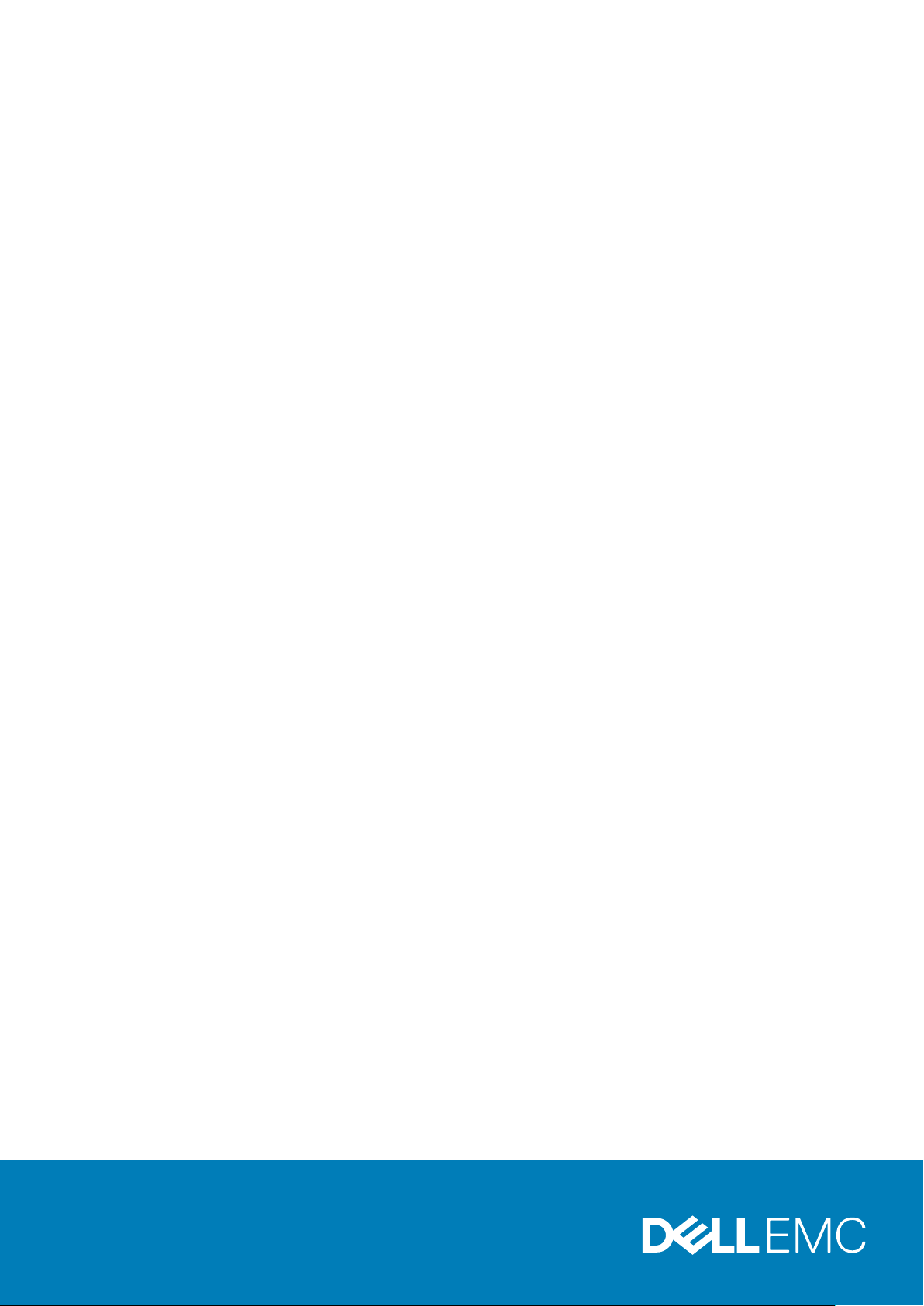
Dell PowerEdge T630
オーナーズマニュアル
規制モデル: E25S Series
規制タイプ: E25S001
August 2020
Rev. A06
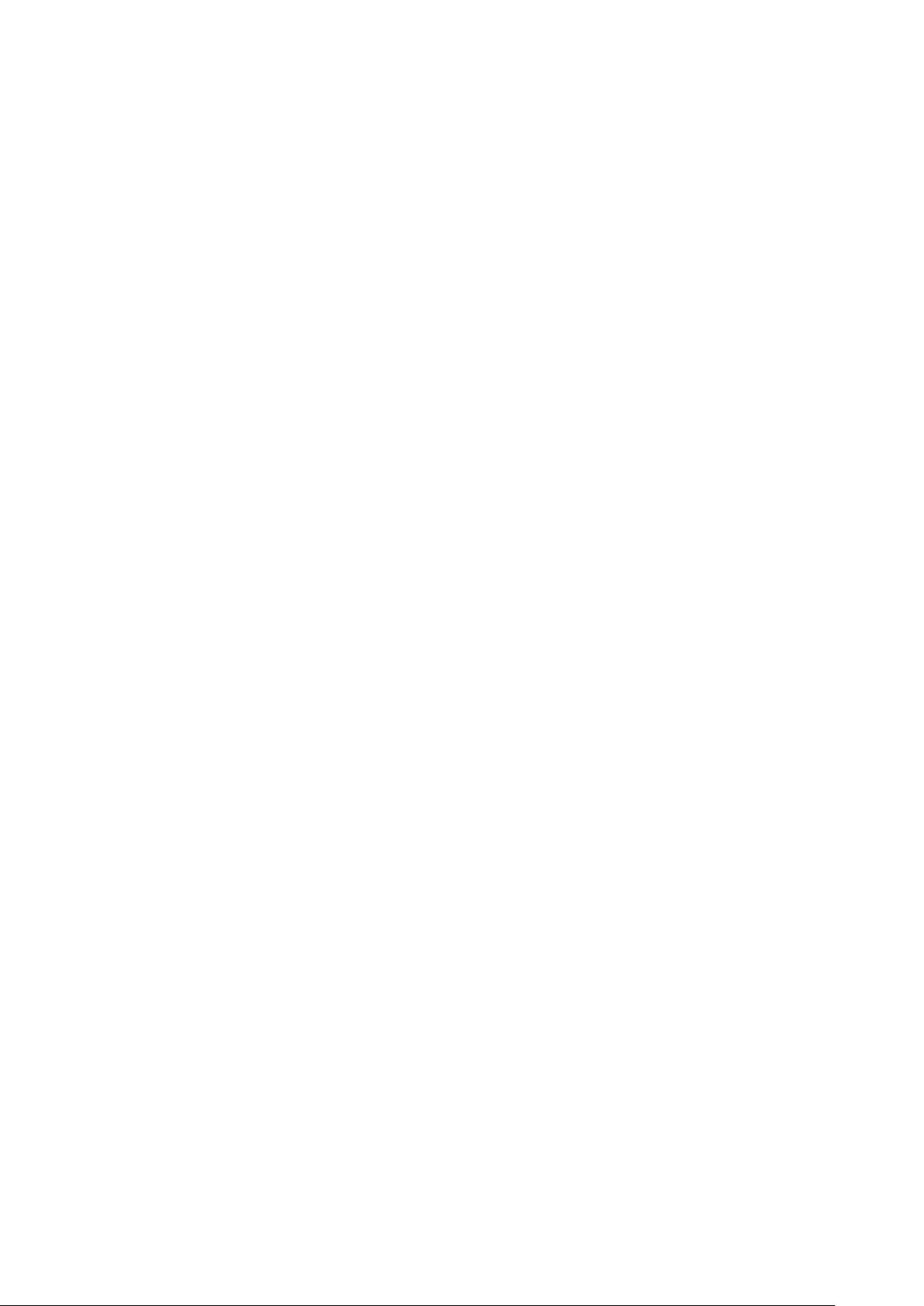
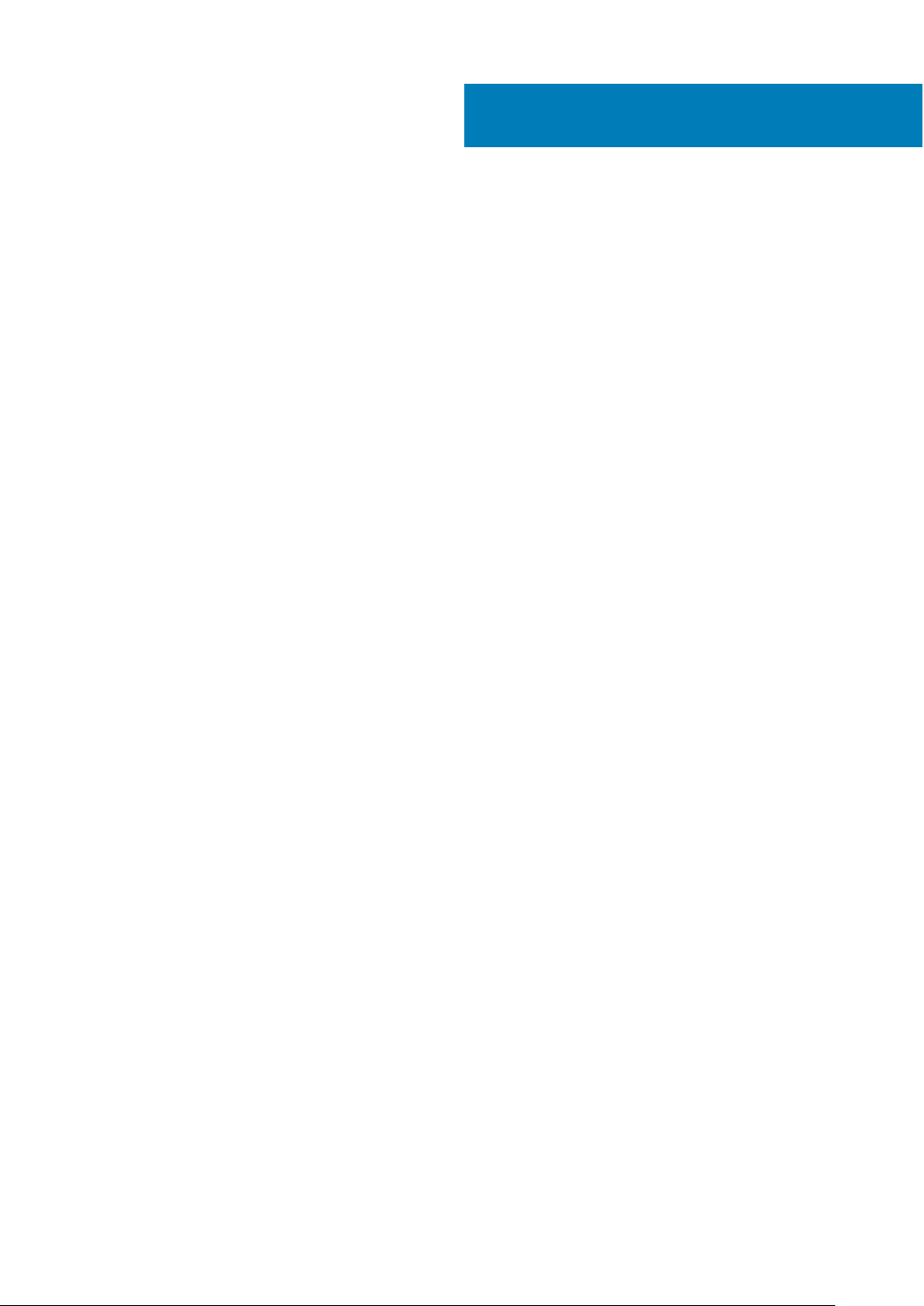
目次
章 1: Dell PowerEdge T630 サーバー概要 ........................................................................................... 8
PowerEdge T630 サーバーでサポートされている構成................................................................................................. 8
前面パネル...........................................................................................................................................................................10
2.5 インチハードドライブシャーシ...........................................................................................................................10
3.5 インチハードドライブシャーシ...........................................................................................................................12
LCD パネル.....................................................................................................................................................................15
背面パネル........................................................................................................................................................................... 17
前面パネルの診断インジケータ...................................................................................................................................... 18
NIC インジケーター コード..........................................................................................................................................19
電源供給ユニットインジケータ コード...................................................................................................................20
ハードドライブインジケータコード.........................................................................................................................22
お使いのシステムのサービスタグの位置.....................................................................................................................23
章 2: タワーモードからラックモードへのシステムの変換..................................................................... 24
タワーモードからラックモードにシステムを変換するための準備 ........................................................................24
章 3: マニュアルリソース................................................................................................................ 28
章 4: 技術仕様................................................................................................................................ 31
シャーシ寸法.......................................................................................................................................................................32
シャーシ重量.......................................................................................................................................................................32
プロセッサの仕様..............................................................................................................................................................33
PSU の仕様..........................................................................................................................................................................33
システムバッテリの仕様 ................................................................................................................................................ 33
拡張バスの仕様..................................................................................................................................................................33
メモリの仕様...................................................................................................................................................................... 34
ドライブの仕様..................................................................................................................................................................34
ハードドライブ.............................................................................................................................................................34
光学ドライブ................................................................................................................................................................ 35
ポートおよびコネクタの仕様..........................................................................................................................................35
シリアルコネクタ........................................................................................................................................................35
内蔵デュアル SD モジュール.....................................................................................................................................35
VGA ポート.................................................................................................................................................................... 35
USB ポート.....................................................................................................................................................................35
NIC ポート......................................................................................................................................................................35
ビデオの仕様...................................................................................................................................................................... 36
環境仕様.............................................................................................................................................................................. 36
粒子状およびガス状汚染物質の仕様.......................................................................................................................37
動作時の拡張温度........................................................................................................................................................38
動作時の拡張温度範囲に関する制約.......................................................................................................................38
章 5: システムの初期セットアップと設定..........................................................................................39
システムのセットアップ................................................................................................................................................. 39
iDRAC 設定.......................................................................................................................................................................... 39
目次 3
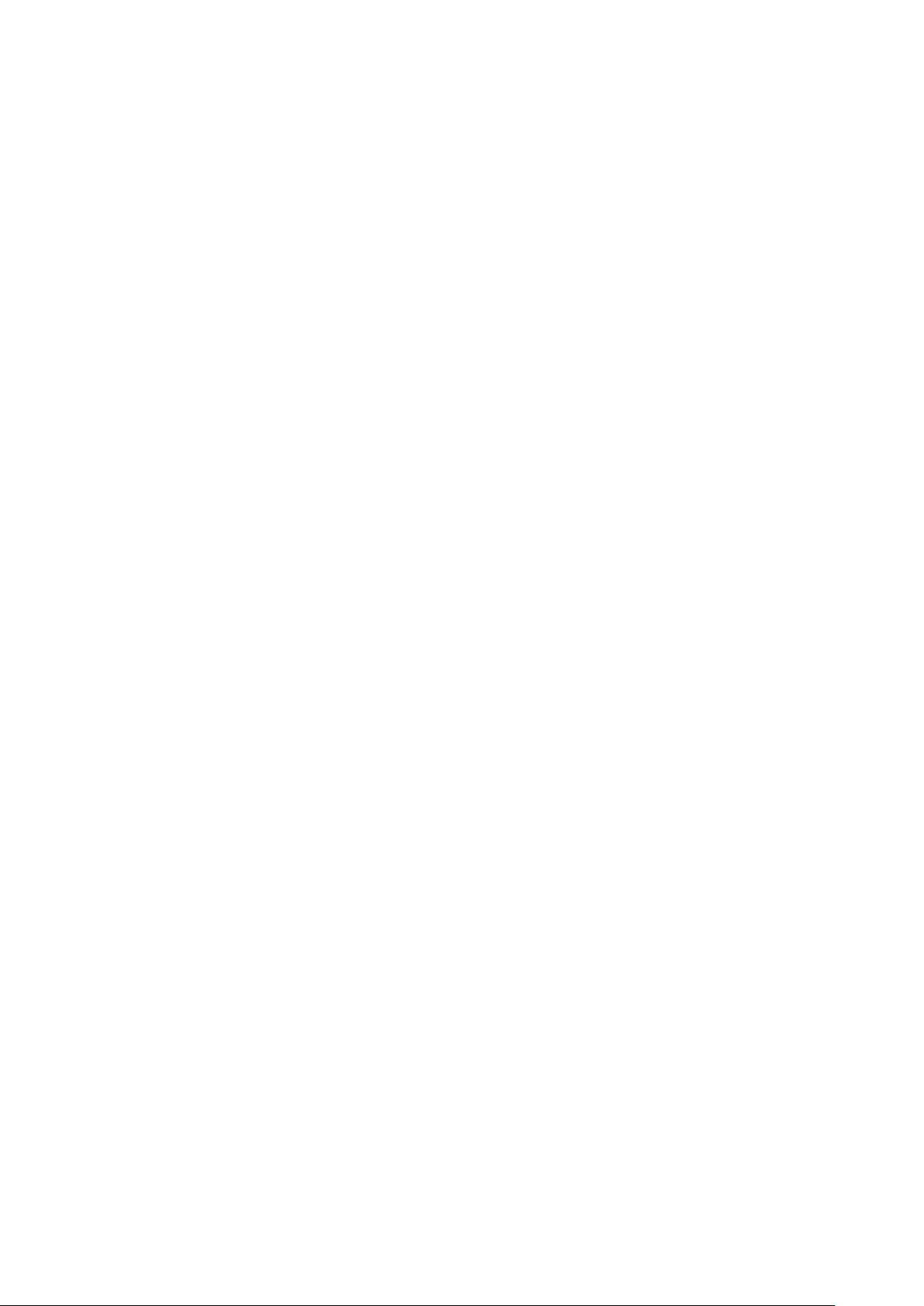
iDRAC の IP アドレスを設定するためのオプション............................................................................................ 39
iDRAC へのログイン..........................................................................................................................................................40
オペレーティング システムをインストールするオプション................................................................................... 40
ドライバとファームウェアのダウンロード................................................................................................................. 40
章 6: プレオペレーティング システム管理アプリケーション.................................................................42
プレオペレーティングシステムアプリケーションを管理するためのオプション...............................................42
セットアップユーティリティ..........................................................................................................................................42
セットアップユーティリティの表示....................................................................................................................... 43
セットアップユーティリティ詳細............................................................................................................................43
システム BIOS...............................................................................................................................................................43
iDRAC 設定ユーティリティ........................................................................................................................................ 67
デバイス設定...................................................................................................................................................................... 68
Dell Lifecycle Controller......................................................................................................................................................68
組み込み型システム管理........................................................................................................................................... 69
ブートマネージャ............................................................................................................................................................... 69
ブートマネージャの表示.............................................................................................................................................69
起動マネージャのメインメニュー............................................................................................................................ 69
PXE 起動.............................................................................................................................................................................. 70
章 7: システムコンポーネントの取り付けと取り外し........................................................................... 71
タワー型からラック型への変換に関する安全手順..................................................................................................... 71
システム内部の作業を始める前に.................................................................................................................................72
システム内部の作業を終えた後に.................................................................................................................................72
推奨ツール........................................................................................................................................................................... 72
前面ベゼル(オプション)............................................................................................................................................. 73
オプションの前面ベゼルの取り外し.......................................................................................................................73
オプションの前面ベゼルの取り付け.......................................................................................................................74
システムスタビライザ......................................................................................................................................................75
システムスタビライザの取り外し...........................................................................................................................75
システムスタビライザの取り付け...........................................................................................................................76
キャスターホイール - オプション...................................................................................................................................76
キャスターホイールの取り外し.................................................................................................................................76
キャスターホイールの取り付け.................................................................................................................................77
システムカバー...................................................................................................................................................................78
システムカバーの取り外し........................................................................................................................................ 79
システムカバーの取り付け........................................................................................................................................80
システム内部.......................................................................................................................................................................81
冷却エアフローカバー.......................................................................................................................................................82
冷却エアフローカバーの取り外し............................................................................................................................ 82
冷却エアフローカバーの取り付け............................................................................................................................ 83
冷却ファン.......................................................................................................................................................................... 84
冷却ファンの取り外し................................................................................................................................................84
冷却ファンの取り付け................................................................................................................................................85
冷却ファンアセンブリ(オプション)........................................................................................................................ 86
オプションの冷却ファンアセンブリの取り外し .................................................................................................86
オプションの冷却ファンアセンブリの取り付け..................................................................................................87
システムメモリ..................................................................................................................................................................88
メモリー モジュール取り付けガイドライン.......................................................................................................... 90
4 目次
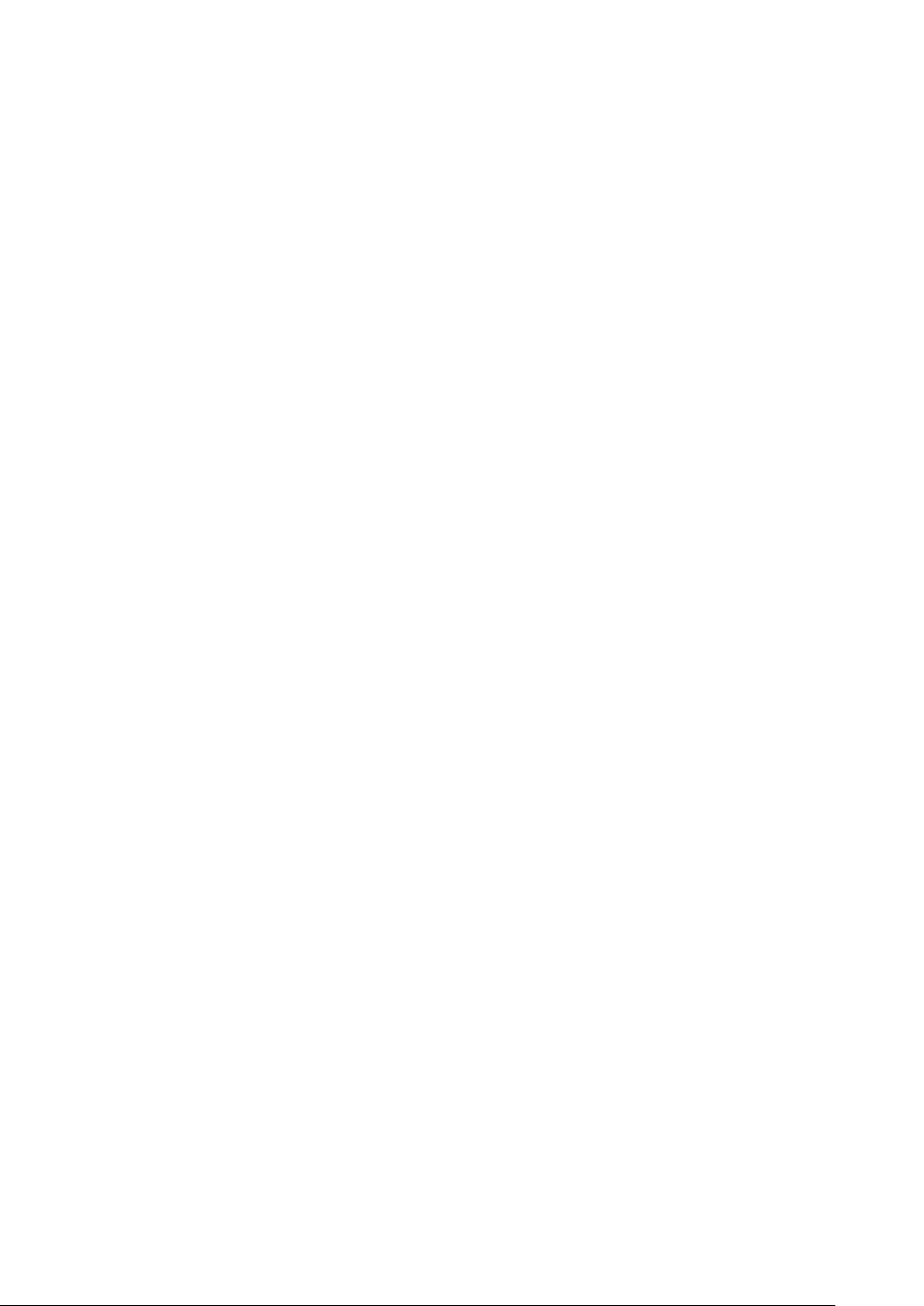
モードごとのガイドライン........................................................................................................................................90
メモリー構成の例......................................................................................................................................................... 91
メモリモジュールの取り外し....................................................................................................................................94
メモリモジュールの取り付け....................................................................................................................................95
フレックスベイ..................................................................................................................................................................96
フレックスベイの取り外し....................................................................................................................................... 96
フレックスベイの取り付け....................................................................................................................................... 97
ハードドライブ...................................................................................................................................................................98
ホットスワップ対応ハードドライブまたはソリッドステートドライブの取り外し.....................................99
ホットスワップ対応ハードドライブの取り付け.................................................................................................100
2.5 インチハードドライブダミーの取り外し........................................................................................................ 101
2.5 インチハードドライブダミーの取り付け........................................................................................................102
3.5 インチハードドライブダミーの取り外し........................................................................................................103
3.5 インチハードドライブダミーの取り付け........................................................................................................103
3.5 インチハードドライブアダプタへの 2.5 インチハードドライブの取り付け..........................................104
3.5 インチハードドライブアダプタからの 2.5 インチハードドライブの取り外し......................................105
ホットスワップ対応ハードドライブキャリアへの 3.5 インチハードドライブアダプタの取り付け.......106
ホットスワップ対応 3.5 インチハードドライブキャリアからのホットスワップ対応 3.5 インチハー
ドドライブアダプタの取り外し......................................................................................................................... 107
ハード ドライブキャリアーからのハード ドライブまたはソリッドステートドライブの取り外し..........108
ホットスワップ対応ハードドライブキャリアへのホットスワップ対応ハードドライブの取り付け...... 109
光学ドライブとテープドライブ.....................................................................................................................................110
光学ドライブまたはテープドライブの取り外し..................................................................................................110
光学ドライブまたはテープドライブの取り付け..................................................................................................113
スリム光学ドライブダミーの取り外し...................................................................................................................114
スリム光学ドライブダミーの取り付け.................................................................................................................. 115
内蔵 USB メモリキー(オプション)...........................................................................................................................115
オプションの内蔵 USB メモリー キーの取り付け................................................................................................116
拡張カードホルダ.............................................................................................................................................................. 117
拡張カードホルダの取り外し................................................................................................................................... 117
拡張カードホルダの取り付け................................................................................................................................... 118
拡張カード.......................................................................................................................................................................... 118
拡張カードの取り付けガイドライン.......................................................................................................................118
拡張カードの取り外し...............................................................................................................................................120
拡張カードの取り付け................................................................................................................................................121
GPU カードホルダ(オプション)...............................................................................................................................122
オプションの GPU カードホルダの取り外し....................................................................................................... 122
オプションの GPU カードホルダの取り付け....................................................................................................... 123
GPU カード(オプション)........................................................................................................................................... 124
GPU カードの取り付けガイドライン.....................................................................................................................124
オプションの GPU カードの取り外し....................................................................................................................125
オプションの GPU カードの取り付け....................................................................................................................126
内蔵デュアル SD モジュール(オプション)............................................................................................................ 128
オプションの内蔵デュアル SD モジュールの取り外し......................................................................................128
オプションの内蔵デュアル SD モジュールの取り付け .....................................................................................129
内蔵 SD カード.................................................................................................................................................................. 130
内蔵 SD カードの取り外し........................................................................................................................................130
内蔵 SD カードの取り付け........................................................................................................................................ 131
プロセッサとヒートシンク.............................................................................................................................................132
ヒートシンクの取り外し...........................................................................................................................................132
目次 5
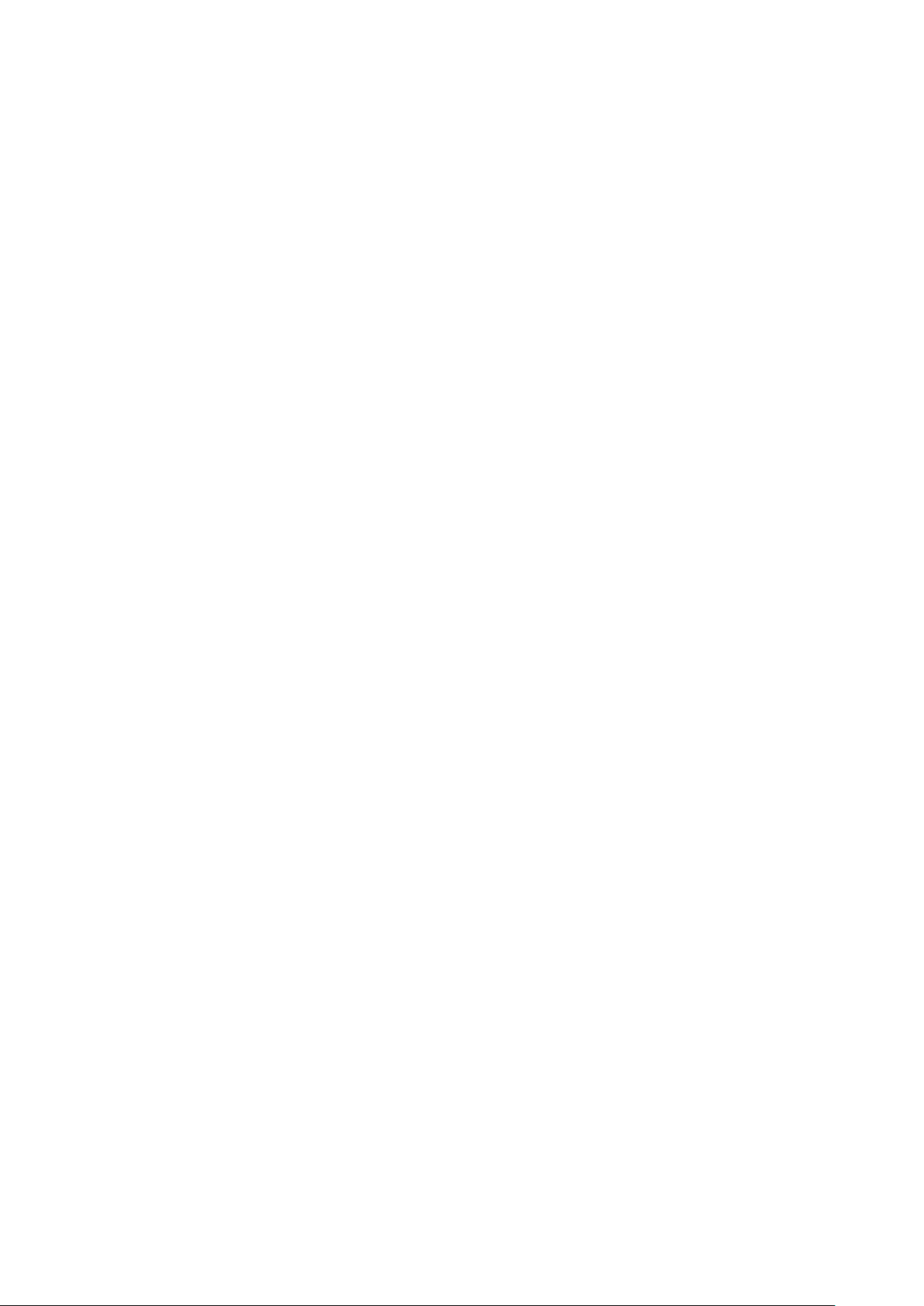
プロセッサの取り外し.............................................................................................................................................. 133
プロセッサの取り付け.............................................................................................................................................. 136
ヒートシンクの取り付け...........................................................................................................................................139
電源装置ユニット............................................................................................................................................................ 140
ホットスペア機能....................................................................................................................................................... 141
AC 電源装置ユニットの取り外し............................................................................................................................ 141
AC 電源装置ユニットの取り付け........................................................................................................................... 142
DC 電源装置ユニットのケーブル配線の手順....................................................................................................... 143
DC 電源装置ユニットの取り外し...........................................................................................................................145
DC 電源装置ユニットの取り付け........................................................................................................................... 146
電源装置ユニットダミーの取り外し...................................................................................................................... 147
電源装置ユニットダミーの取り付け......................................................................................................................148
システムバッテリー ........................................................................................................................................................149
システムバッテリの交換..........................................................................................................................................149
ハードドライブバックプレーン......................................................................................................................................151
ハードドライブバックプレーンの取り外し...........................................................................................................151
ハードドライブバックプレーンの取り付け.......................................................................................................... 168
SD vFlash カード(オプション).................................................................................................................................. 174
オプションの SD vFlash メディアカードの交換.................................................................................................. 175
コントロールパネルアセンブリ.................................................................................................................................... 175
コントロールパネルアセンブリの取り外し..........................................................................................................175
コントロールパネルアセンブリの取り付け..........................................................................................................177
システム基板.....................................................................................................................................................................178
システム基板の取り外し.......................................................................................................................................... 178
システム基板の取り付け..........................................................................................................................................180
Trusted Platform Module..................................................................................................................................................183
Trusted Platform Module の取り付け...................................................................................................................... 183
BitLocker ユーザー向け TPM の初期化................................................................................................................... 184
TXT ユーザー向け TPM の初期化............................................................................................................................ 184
電源インタポーザボードと配電基板............................................................................................................................ 185
電源インタポーザボードの取り外し.......................................................................................................................185
配電基板の取り外し.................................................................................................................................................. 186
配電基板の取り付け...................................................................................................................................................187
電源インタポーザボードの取り付け.......................................................................................................................188
章 8: システム診断プログラムの使用...............................................................................................190
章 9: ジャンパとコネクタ ..............................................................................................................192
章 10: システムのトラブルシューティング....................................................................................... 195
6 目次
Dell 組み込み型システム診断........................................................................................................................................ 190
起動マネージャからの組み込み型システム診断プログラムの実行................................................................190
Dell Lifecycle Controller からの組み込み型システム診断プログラムの実行..................................................190
システム診断プログラムのコントロール.............................................................................................................. 191
システム基板のコネクタ................................................................................................................................................192
システム基板のジャンパ設定........................................................................................................................................193
パスワードを忘れたとき.................................................................................................................................................194
システムの起動エラーのトラブルシューティング................................................................................................... 195
外部接続のトラブルシューティング............................................................................................................................195
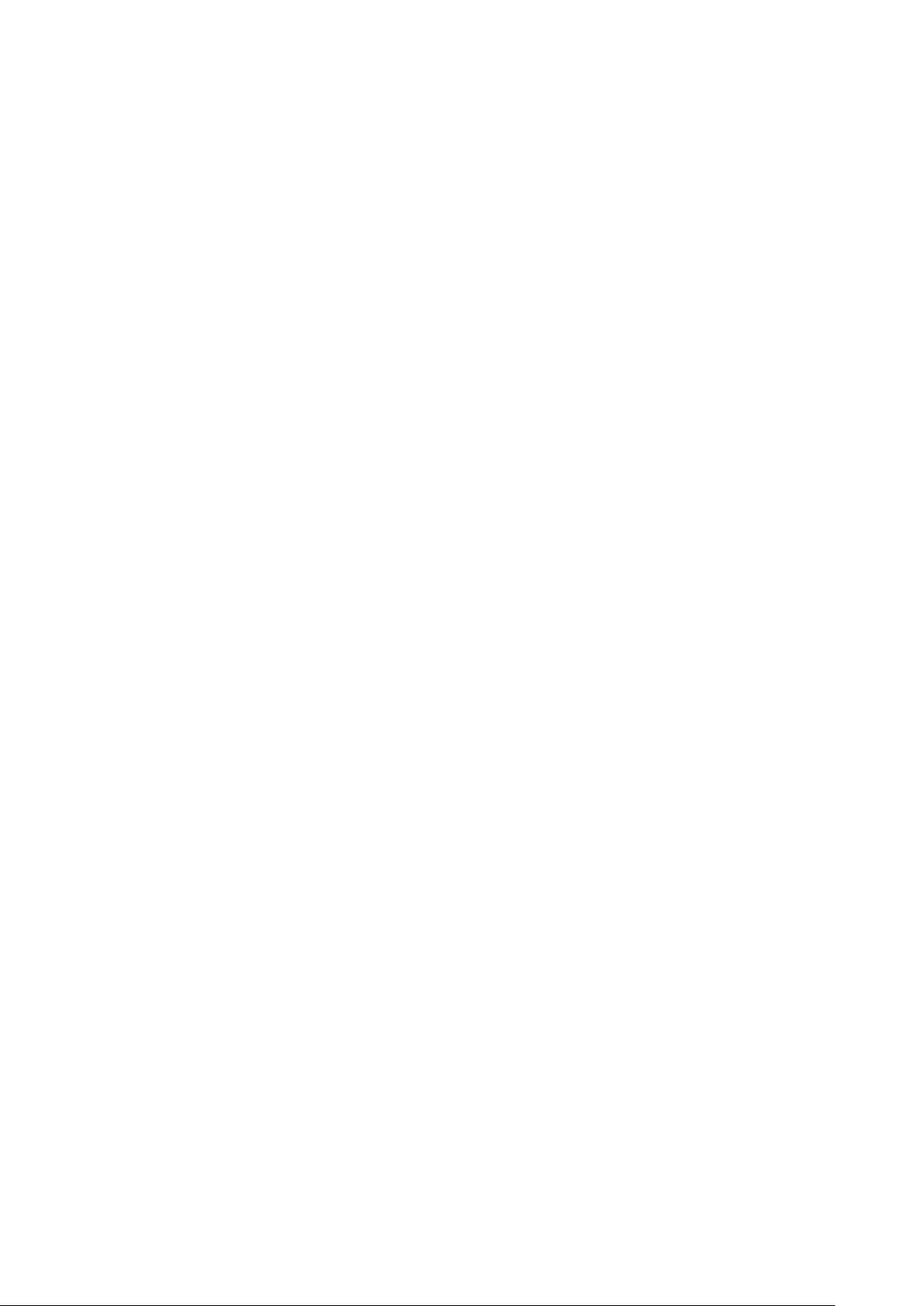
ビデオサブシステムのトラブルシューティング.......................................................................................................196
USB デバイスのトラブルシューティング...................................................................................................................196
シリアル入出力デバイスのトラブルシューティング...............................................................................................197
NIC のトラブルシューティング.....................................................................................................................................197
システムが濡れた場合のトラブルシューティング...................................................................................................198
システムが損傷した場合のトラブルシューティング...............................................................................................199
システム バッテリーのトラブルシューティング.......................................................................................................199
電源供給ユニットのトラブルシューティング.......................................................................................................... 200
電源の問題のトラブルシューティング.................................................................................................................200
電源装置ユニットの問題..........................................................................................................................................201
冷却問題のトラブルシューティング............................................................................................................................201
冷却ファンのトラブルシューティング........................................................................................................................201
システムメモリーのトラブルシューティング........................................................................................................... 202
内蔵 USB キーのトラブルシューティング..................................................................................................................203
microSD カードのトラブルシューティング................................................................................................................203
光学ドライブのトラブルシューティング...................................................................................................................204
ドライブまたは SSD のトラブルシューティング.....................................................................................................205
ストレージコントローラーのトラブルシューティング............................................................................................205
拡張カードのトラブルシューティング....................................................................................................................... 206
プロセッサーのトラブルシューティング....................................................................................................................207
章 11: ヘルプ................................................................................................................................208
Dell EMC へのお問い合わせ.......................................................................................................................................... 208
マニュアルのフィードバック....................................................................................................................................... 208
QRL によるシステム情報へのアクセス..................................................................................................................... 208
PowerEdge T630 の Quick Resource Locator(QRL)........................................................................................209
UEFI iSCSI 設定................................................................................................................................................................ 209
目次 7
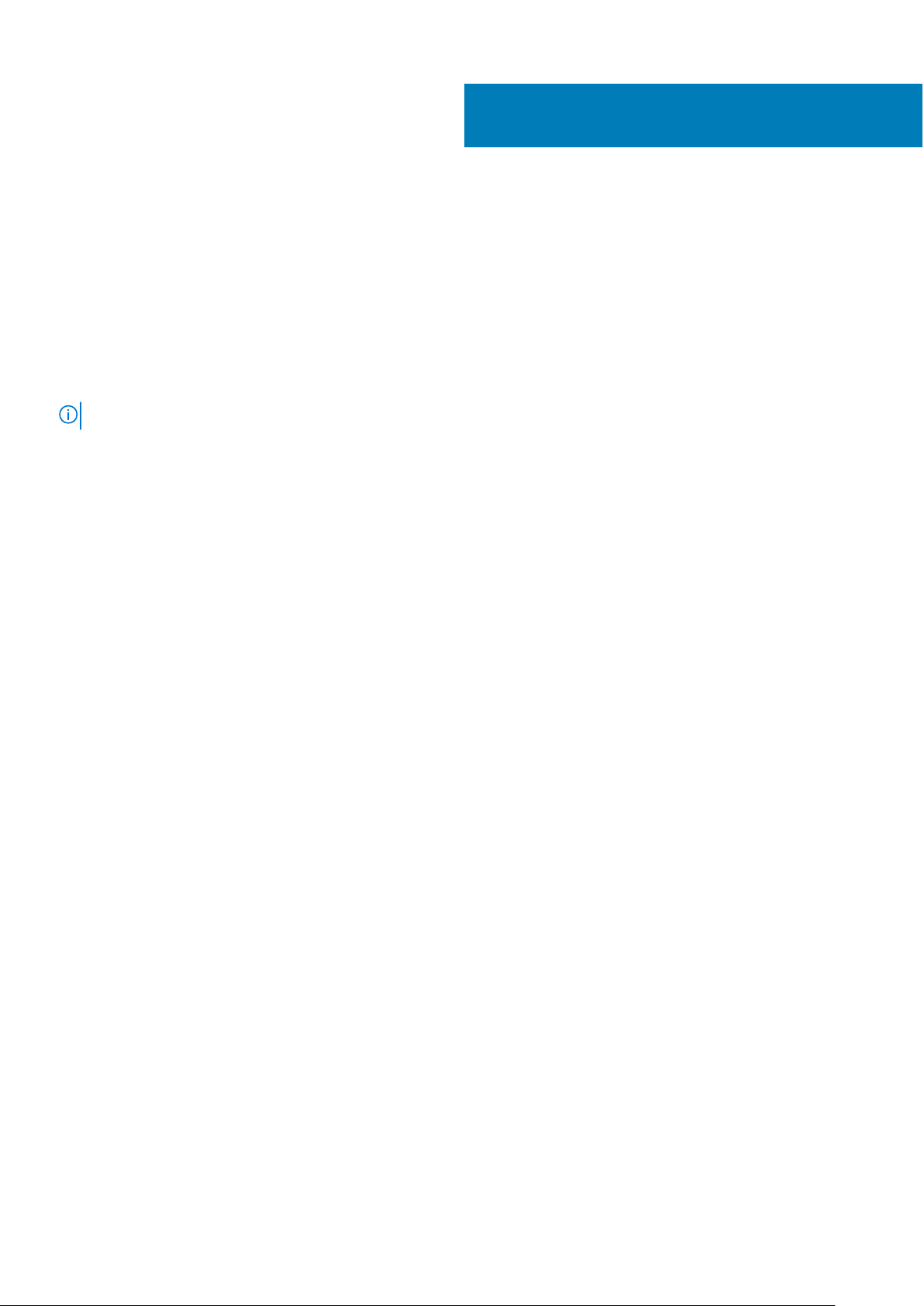
Dell PowerEdge T630 サーバー概要
Dell PowerEdge T630 ラック型サーバーは以下をサポートします。
● Intel Xeon E5-2600 v4 プロセッサ
● DIMM 24 個
● 3.5 インチハードドライブ 18 台
● Dell PowerEdge Express Flash デバイス 4 台
● 2.5 インチハードドライブ 32 台
メモ: T630 システムは、ホットスワップ対応の内蔵ハードドライブのみサポートします。
トピック:
• PowerEdge T630 サーバーでサポートされている構成
• 前面パネル
• 背面パネル
• 前面パネルの診断インジケータ
• お使いのシステムのサービスタグの位置
1
PowerEdge T630 サーバーでサポートされている構成
Dell PowerEdge T630 システムは、次の構成をサポートしています。
8 Dell PowerEdge T630 サーバー概要
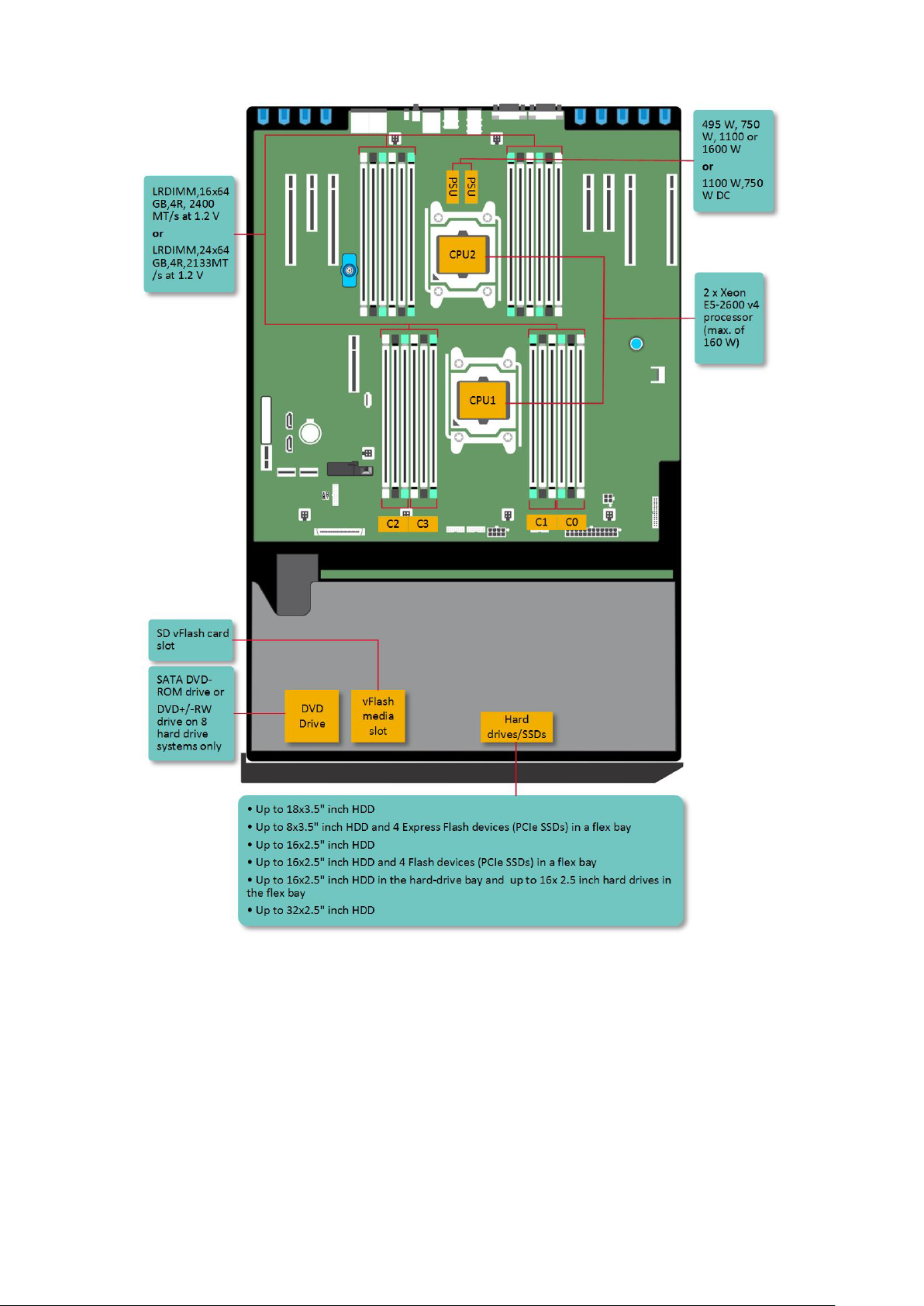
図 1. PowerEdge T630 でサポートされている構成
Dell PowerEdge T630 サーバー概要 9
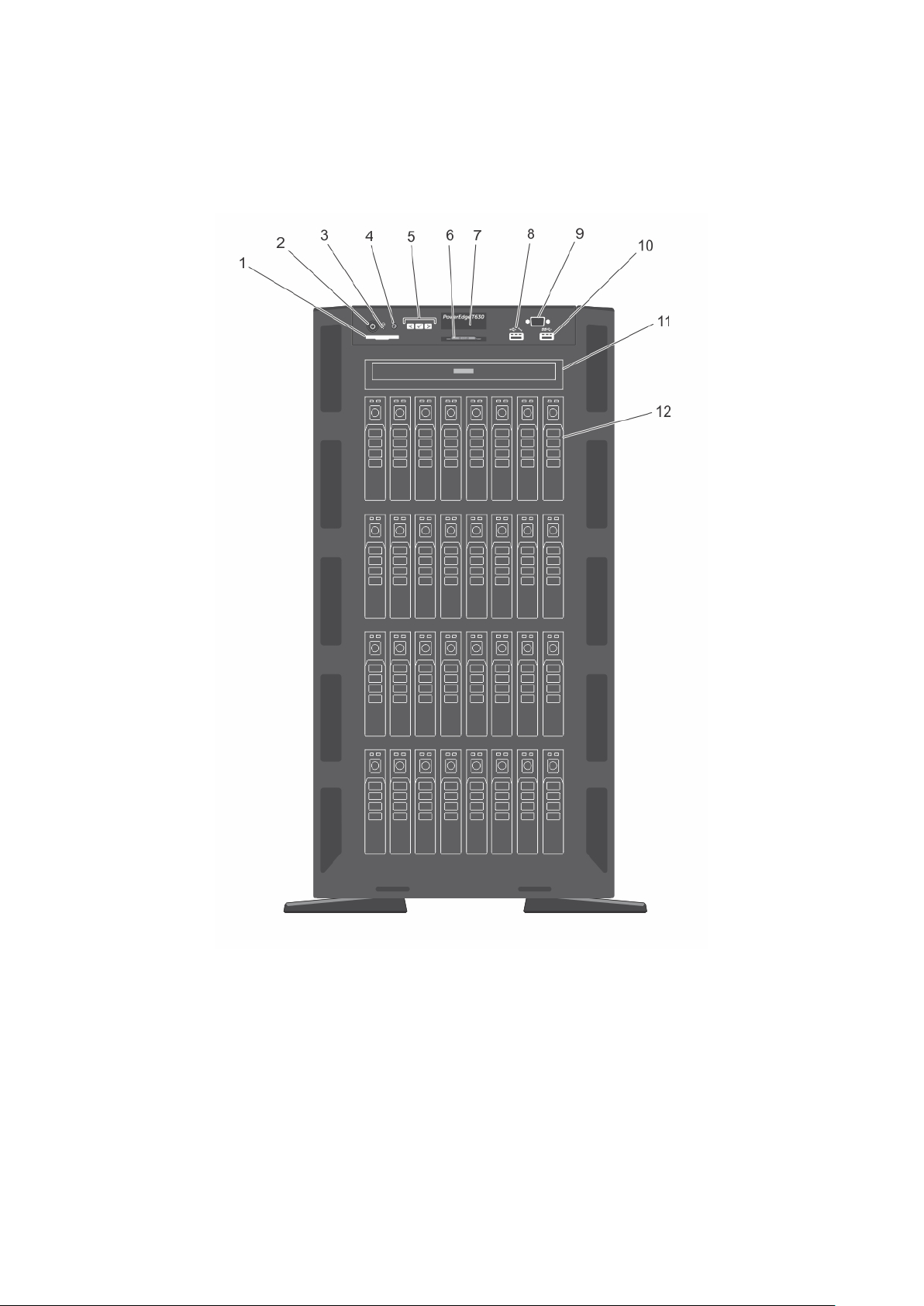
前面パネル
2.5 インチハードドライブシャーシ
図 2. 前面パネル - 2.5 インチハードドライブシャーシ
SD vFlash カードスロット 2. 電源ボタン
1.
3. NMI ボタン 4. システム識別ボタン
5. LCD メニューボタン 6. 情報タグ
7. LCD パネル 8. iDRAC ダイレクトポート
9. VGA コネクタ 10. USB コネクタ
11. 光学ドライブまたはテープドライブベイ 12. 物理ドライブ
10 Dell PowerEdge T630 サーバー概要
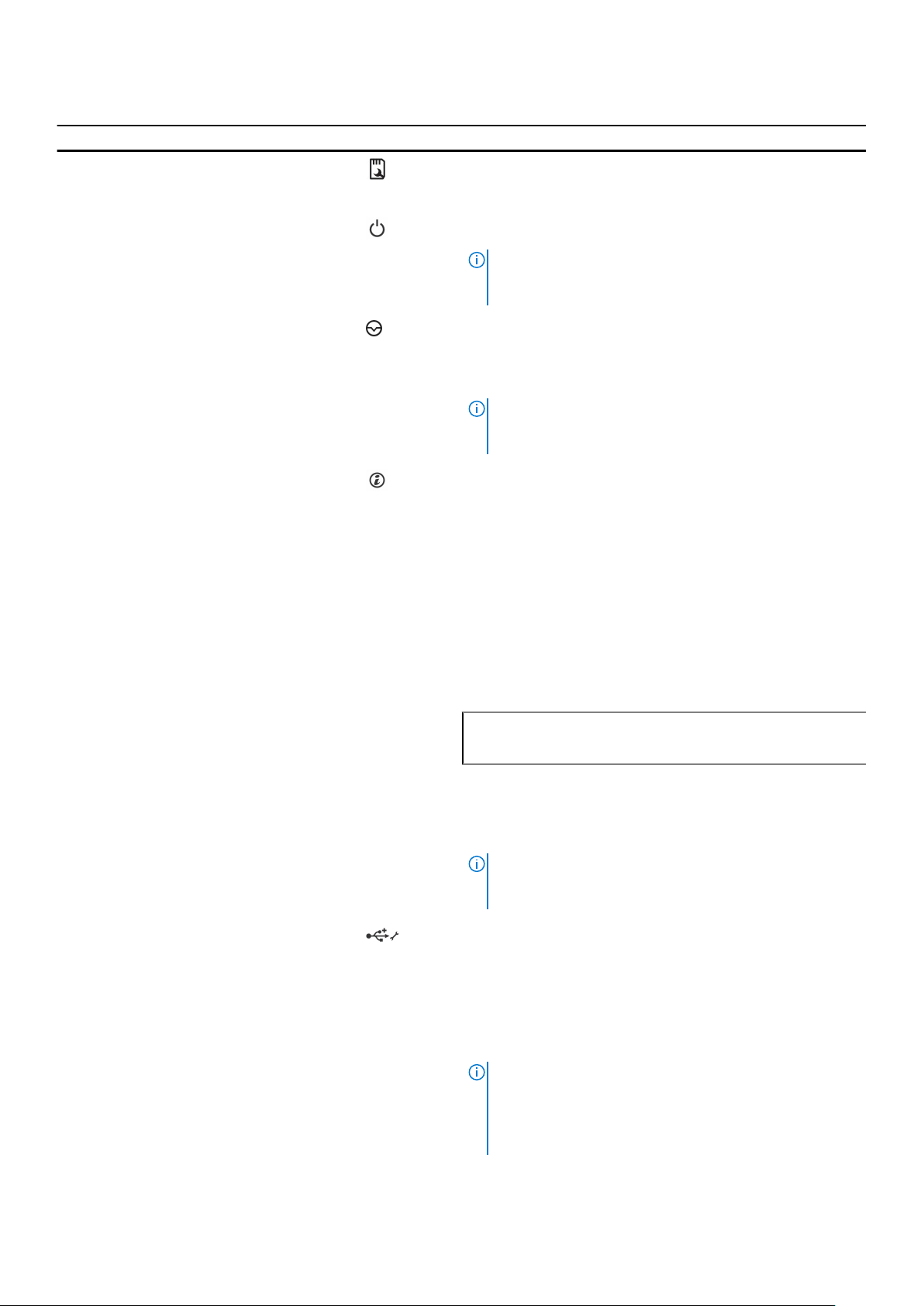
表 1. 前面パネルボタンとコネクタの説明
項目 ボタン、またはコネクタ アイコン 説明
1 SD vFlash カードスロット これを使用して vFlash メディアカードを挿入します。vFlash メ
ディアカードは、iDRAC Enterprise カードの機能を拡張する SD
カードです。
2 電源インジケータ、電源ボタン 電源オンインジケータは、システムの電源が入っている時に点
灯します。電源ボタンはシステムへの電源出力を制御します。
メモ: ACPI 対応の OS では、電源ボタンを使ってシステムの
電源を切っても、システムの電源が切れる前にシステムが正
常なシャットダウンを行います。
3 NMI ボタン
4 システム識別ボタン 前面パネルと背面パネルの識別ボタンは、ラック内の特定のシ
5 LCD メニューボタン コントロールパネル LCD メニュー内の移動には、このボタンを
6 情報タグ
特定の OS 実行中の、ソフトウェアエラーおよびデバイスドライ
バエラーのトラブルシューティングにこのボタンを使用します。
このボタンはペーパークリップの先端を使って押すことができ
ます。
メモ: 認定を受けたサポート担当者によって指示された場
合、または OS のマニュアルで指示されている場合にのみ、
このボタンを使用してください。
ステムの位置を確認するために使用します。これらのボタンの
1 つを押すと、前面の LCD パネルと背面のシステムステータス
インジケータは、ボタンの 1 つがもう一度押されるまで点滅を続
けます。
ボタンを押してシステム識別のオン / オフを切り替えます。
POST 中にシステムの反応が停止した場合は、システム識別ボ
タンを 5 秒以上押し続けて BIOS プログレスモードに入ります。
iDRAC をリセットするには(<F2> iDRAC セットアップで無効に
設定されていない場合)、15 秒以上長押しします。
使用します。
参照用のサービスタグ、NIC、MAC アドレスなどのシステム情
報を含みます。情報タグは引き出し式のラベルパネルです。
7 LCD パネル
8 USB 管理ポート /iDRAC ダイレ
クトポート
9 VGA コネクタ VGA ディスプレイをシステムに接続するときに使用します。
システム ID、ステータス情報、システムエラーメッセージが表示
されます。LCD は、通常のシステム動作中は青色に点滅します。
システムに注意が必要な状況になると、LCD が橙色に点灯し、
エラーコードとエラーの内容を説明するテキストが表示されま
す。
メモ: システムが電源に接続されている状態でエラーが検知
されると、システムの電源がオンかオフかに関係なく、LCD
が橙色に点滅します。
USB 管理ポートは通常の USB ポートとして機能、または iDRAC
ダイレクト機能へのアクセスを提供します。詳細に関しては、
Dell.com/idracmanuals の『Integrated Dell Remote Access
Controller User’s Guide』(Integrated Dell Remote Access Controller
ユーザーズガイド)を参照してください。
このポートは USB 2.0 対応です。
メモ: VGA コネクタは、お使いのシステムのラックモード構
成のみで使用できます。お使いのシステムをタワーからラ
ックモードに変更する方法についての詳細は、「にシステム
をタワーモードからラックモード変更するための準備」の項
を参照してください。
Dell PowerEdge T630 サーバー概要 11
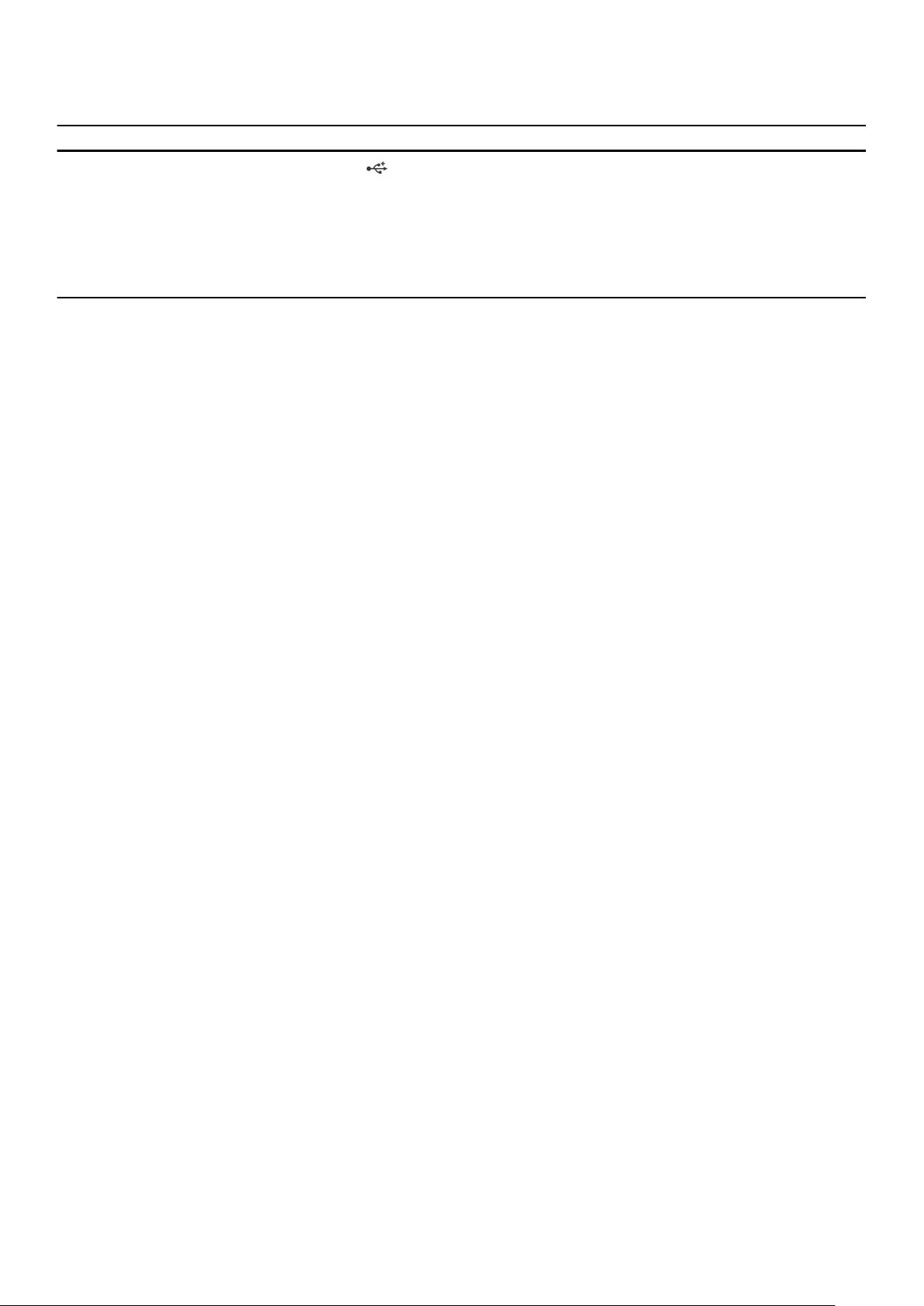
表 1. 前面パネルボタンとコネクタの説明 (続き)
項目 ボタン、またはコネクタ アイコン 説明
10 USB コネクタ これは、USB デバイスをシステムに接続するときに使用します。
ポートは USB 3.0 対応です。
11 光学ドライブまたはテープドラ
イブベイ
12 物理ドライブ 最大 32 台の 2.5 インチハードドライブ
関連概念
タワーモードからラックモードにシステムを変換するための準備 、p. 24
これは、光学ドライブまたはテープドライブを取り付ける際に
使用します。サポートされる光学ドライブとテープドライブに
ついては、「光学ドライブとテープドライブ」の項を参照してく
ださい。
3.5 インチハードドライブシャーシ
。
12 Dell PowerEdge T630 サーバー概要
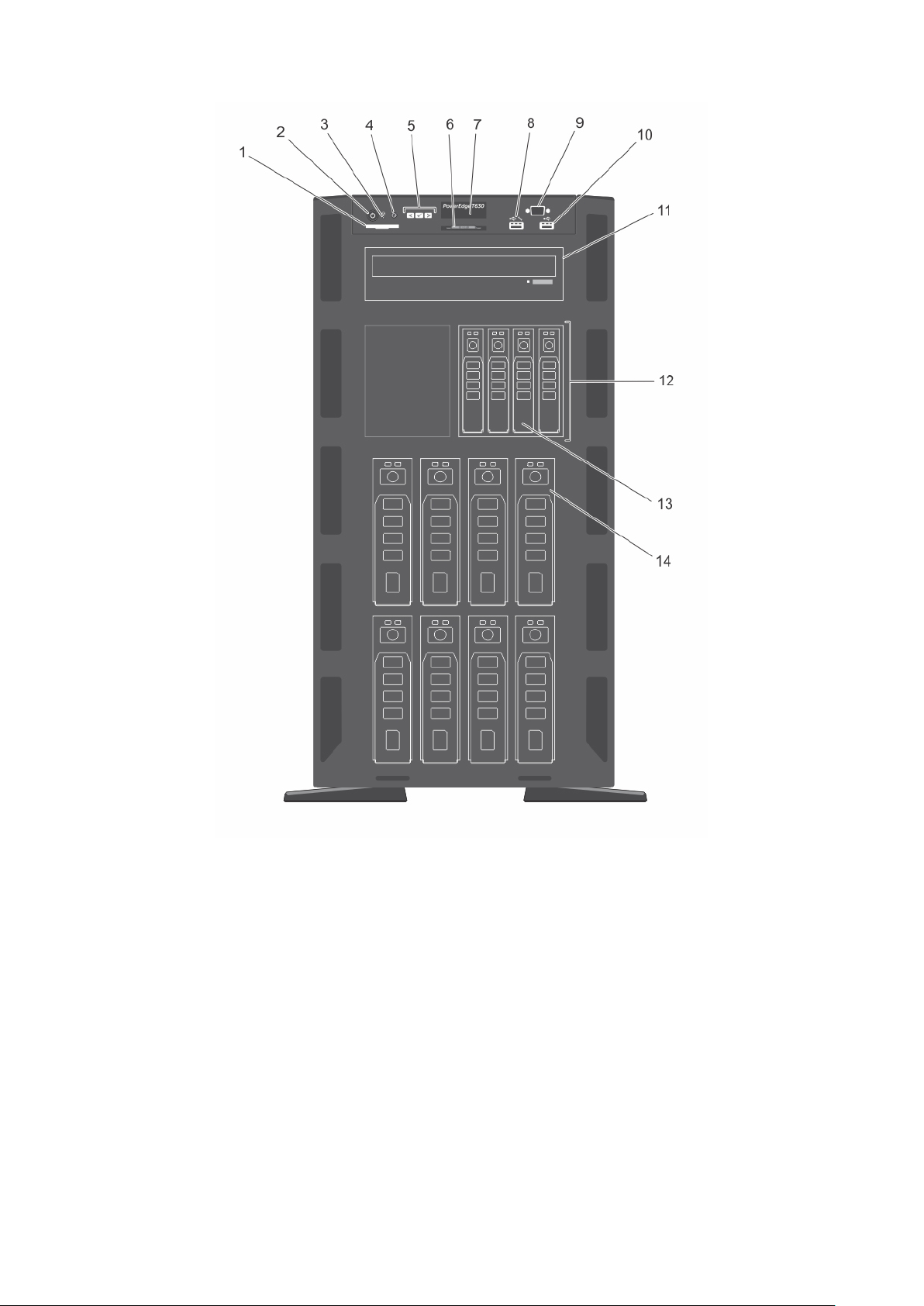
図 3. 前面パネル — 3.5 インチハードドライブ + PCIe SSD シャーシ 4 台
1. SD vFlash カードスロット 2. 電源ボタン
3. NMI ボタン 4. システム識別ボタン
5. LCD メニューボタン 6. 情報タグ
7. LCD パネル 8. iDRAC ダイレクトポート
9. VGA コネクタ 10. USB コネクタ
11. 光学ドライブまたはテープドライブベイ 12. フレックスベイ
13. PCIe SSD 14. 3.5 インチハードドライブ
Dell PowerEdge T630 サーバー概要 13
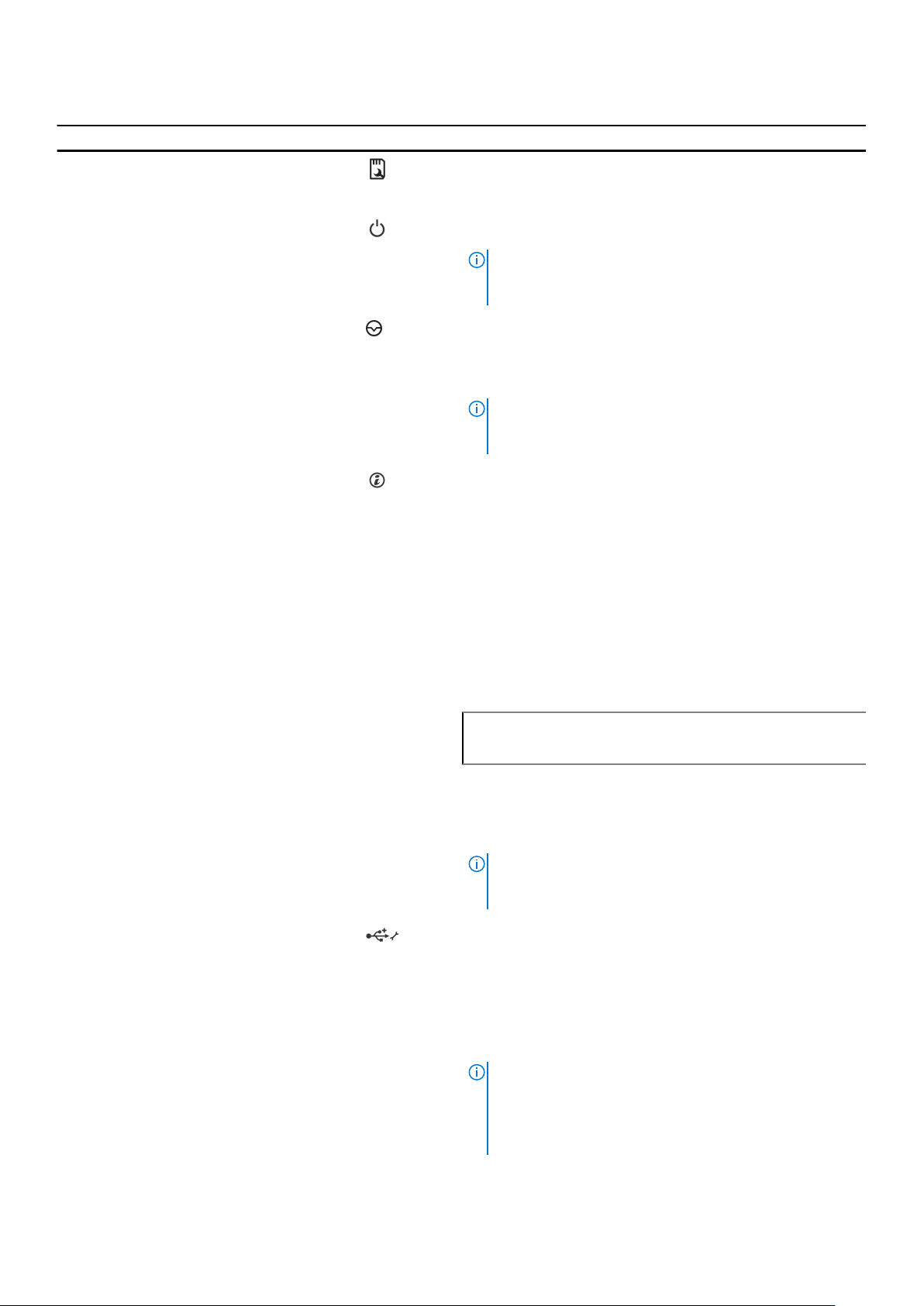
表 2. 前面パネルボタンとコネクタの説明
アイテム ボタン、またはコネクタ アイコン 説明
1 SD vFlash カードスロット これを使用して vFlash メディアカードを挿入します。vFlash メ
ディアカードは、iDRAC Enterprise カードの機能を拡張する SD
カードです。
2 電源インジケータ、電源ボタン 電源オンインジケータは、システムの電源が入っている時に点
灯します。電源ボタンはシステムへの電源出力を制御します。
メモ: ACPI 対応の OS では、電源ボタンを使ってシステムの
電源を切っても、システムの電源が切れる前にシステムが正
常なシャットダウンを行います。
3 NMI ボタン
4 システム識別ボタン 前面パネルと背面パネルの識別ボタンは、ラック内の特定のシ
5 LCD メニューボタン コントロールパネル LCD メニュー内の移動には、このボタンを
6 情報タグ
特定の OS 実行中の、ソフトウェアエラーおよびデバイスドライ
バエラーのトラブルシューティングにこのボタンを使用します。
このボタンはペーパークリップの先端を使って押すことができ
ます。
メモ: 認定を受けたサポート担当者によって指示された場
合、または OS のマニュアルで指示されている場合にのみ、
このボタンを使用してください。
ステムの位置を確認するために使用します。これらのボタンの
1 つを押すと、前面の LCD パネルと背面のシステムステータス
インジケータは、ボタンの 1 つがもう一度押されるまで点滅を続
けます。
ボタンを押してシステム識別のオン / オフを切り替えます。
POST 中にシステムの反応が停止した場合は、システム識別ボ
タンを 5 秒以上押し続けて BIOS プログレスモードに入ります。
iDRAC をリセットするには(<F2> iDRAC セットアップで無効に
設定されていない場合)、15 秒以上長押しします。
使用します。
参照用のサービスタグ、NIC、MAC アドレスなどのシステム情
報を含みます。情報タグは引き出し式のラベルパネルです。
7 LCD パネル
8 USB 管理ポート /iDRAC ダイレ
クトポート
9 VGA コネクタ VGA ディスプレイをシステムに接続するときに使用します。
システム ID、ステータス情報、システムエラーメッセージが表示
されます。LCD は、通常のシステム動作中は青色に点滅します。
システムに注意が必要な状況になると、LCD が橙色に点灯し、
エラーコードとエラーの内容を説明するテキストが表示されま
す。
メモ: システムが電源に接続されている状態でエラーが検知
されると、システムの電源がオンかオフかに関係なく、LCD
が橙色に点滅します。
USB 管理ポートは通常の USB ポートとして機能、または iDRAC
ダイレクト機能へのアクセスを提供します。詳細に関しては、
Dell.com/idracmanuals の『Integrated Dell Remote Access
Controller User’s Guide』(Integrated Dell Remote Access Controller
ユーザーズガイド)を参照してください。
このポートは USB 2.0 対応です。
メモ: VGA コネクタは、お使いのシステムのラックモード構
成のみで使用できます。お使いのシステムをタワーからラ
ックモードに変更する方法についての詳細は、「にシステム
をタワーモードからラックモード変更するための準備」の項
を参照してください。
14 Dell PowerEdge T630 サーバー概要
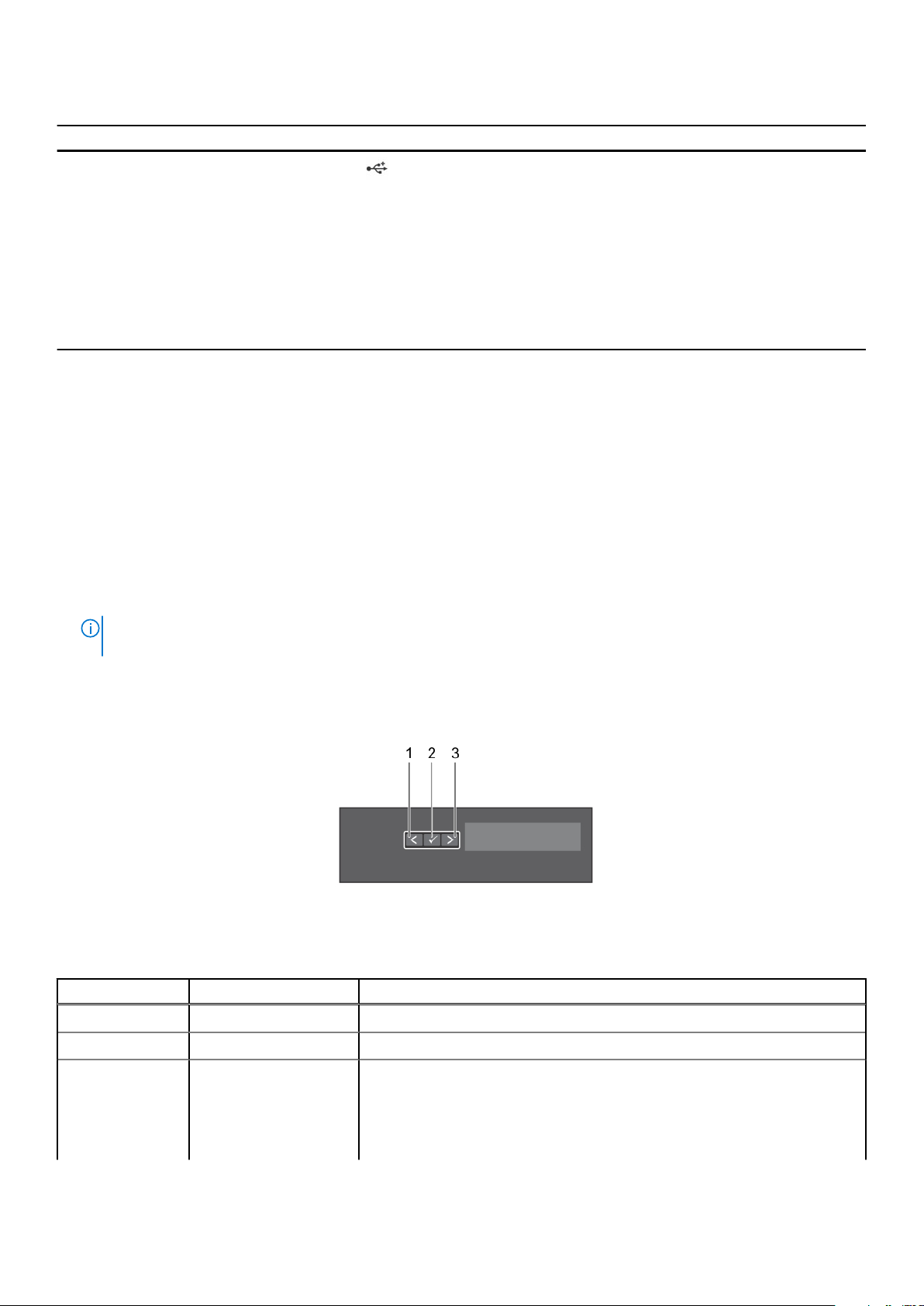
表 2. 前面パネルボタンとコネクタの説明 (続き)
アイテム ボタン、またはコネクタ アイコン 説明
10 USB コネクタ これは、USB デバイスをシステムに接続するときに使用します。
ポートは USB 3.0 対応です。
11 光学ドライブまたはテープドラ
イブベイ
12 フレックスベイ 最大 4 台の PCIe SSD のインストールをサポート
13 PCIe SSD 最大 4 台の PCIe SSD
14 物理ドライブ 3.5 インチハードドライブが最大 8 台
関連概念
タワーモードからラックモードにシステムを変換するための準備 、p. 24
これは、光学ドライブまたはテープドライブを取り付ける際に
使用します。サポートされる光学ドライブとテープドライブに
ついては、「光学ドライブとテープドライブ」の項を参照してく
ださい。
LCD パネル
お使いのシステムの LCD パネルには、システムが正常に機能しているかどうか、またはシステムに注意が必要かどうかを示す、シ
ステム情報、ステータス、およびエラーメッセージが表示されます。エラーメッセージの詳細については、Dell.com/
openmanagemanuals >OpenManage software(OpenManage ソフトウェア)で『Dell Event and Error Messages Reference Guide』
(Dell イベントおよびエラーメッセージリファレンスガイド)を参照してください。
● 正常な動作中は、LCD バックライトが青色に点灯します。
● システムに注意が必要な場合は、LCD が橙色に点灯し、エラーコードと、エラーコードに続いてエラーの内容を説明するテキス
トが表示されます。
メモ: システムが電源に接続されている状態でエラーが検知されると、システムの電源がオンかオフかに関係なく、LCD が
橙色に点灯します。
● システムがスタンバイモードのとき、LCD バックライトは消灯しますが、LCD パネルの Select(選択)ボタン、Left(左)ボタ
ン、または Right(右)ボタンのいずれかを押すと点灯します。
● iDRAC ユーティリティ、LCD パネル、またはその他のツールを使用して LCD メッセージをオフにしている場合、LCD バックラ
イトは消灯のままです。
図 4. LCD パネルの機能
表 3. LCD パネルの機能
アイテム ボタン 説明
1 左 カーソルが後方に 1 つ分移動します。
2 電源アイコンを カーソルによってハイライト表示されているメニュー項目を選択します。
3 右 カーソルが前方に 1 つ分移動します。
メッセージのスクロール中に次の操作ができます。
● ボタンを押したままにして、スクロールの速度を上げます。
● ボタンを放すと停止します。
Dell PowerEdge T630 サーバー概要 15
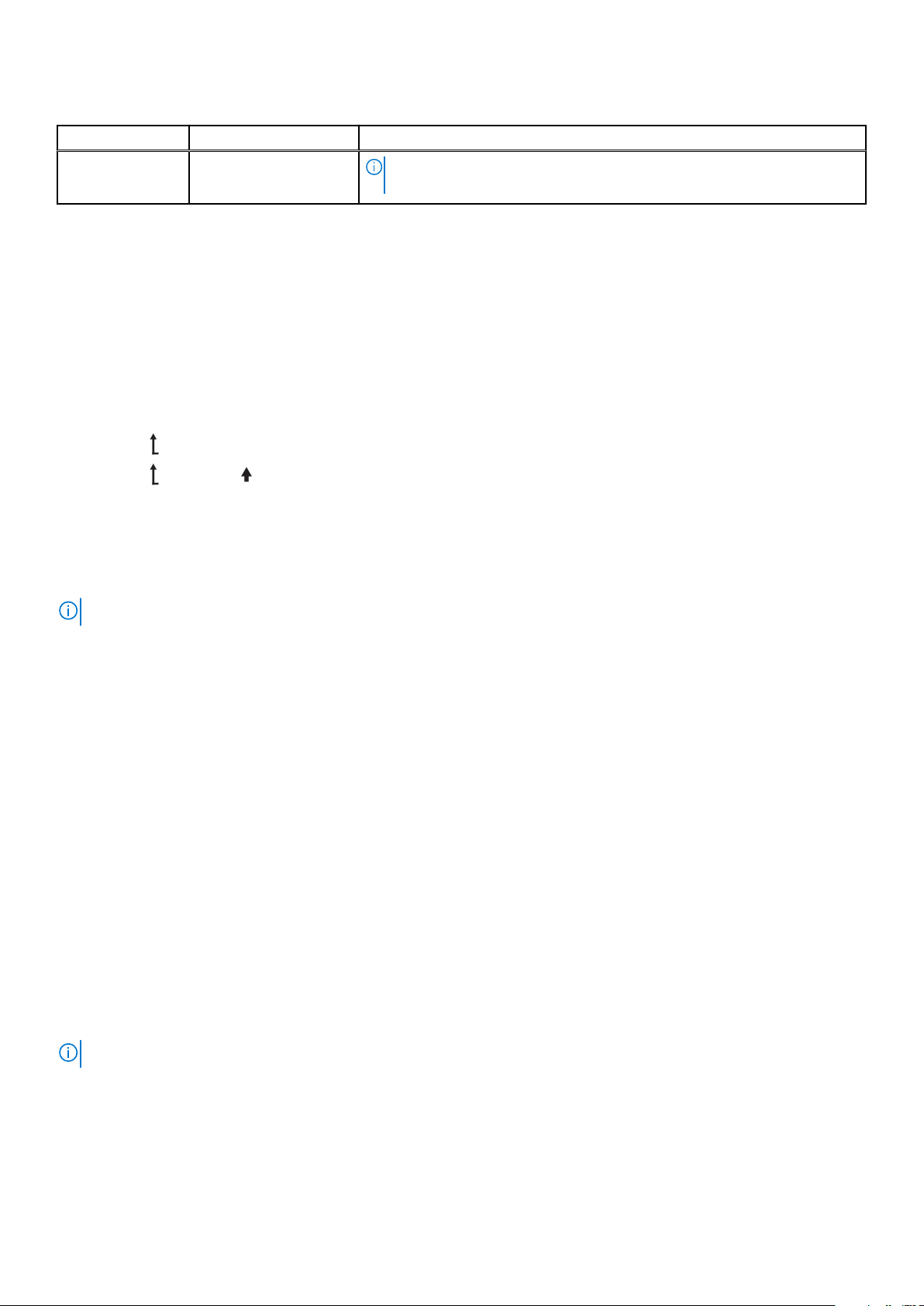
表 3. LCD パネルの機能 (続き)
アイテム ボタン 説明
メモ: ボタンを放すと、画面のスクロールが停止します。無活動の状態が 45
秒続くと、画面はスクロールを開始します。
ホーム画面の表示
[ホーム]画面には、システムに関するユーザー設定可能な情報が表示されます。この画面は、通常のシステムの操作中、ステータ
ス メッセージやエラーがない場合に表示されます。システムがオフになり、エラーがない場合は、5 分間操作が行われないと LCD
がスタンバイ モードになります。LCD をオンにするには、LCD の任意のボタンを押します。
手順
1. Home(ホーム)画面を表示するには、3 つのナビゲーションボタン(Select(選択)、Left(左)、または Right(右))のいずれ
かを選択します。
2. 別のメニューから Home(ホーム)画面に移動するには、次の手順を実行します。
a. 上矢印 が表示されるまで、ナビゲーション ボタンを押したままにします。
b. 上矢印 を使用して に移動します。
c. Home(ホーム)アイコンを選択します。
d. Home(ホーム)画面で Select(選択)ボタンを押して、メインメニューを選択します。
セットアップメニュー
メモ: セットアップメニューでオプションを選択すると、次の動作に進む前にオプションを確認する必要があります。
オプション 説明
iDRAC DHCP または Static IP(静的 IP)を選択してネットワークモードを設定します。Static IP(静的 IP)を選択
した場合の使用可能なフィールドは、IP、Subnet(Sub)(サブネット(サブ))および Gateway(Gtw)(ゲ
ートウェイ(Gtw))です。Setup DNS(DNS のセットアップ)を選択して DNS を有効化し、ドメインアド
レスを表示します。2 つの個別の ENS エントリが 利用できます。
Set error(エラーの
設定)
Set home(ホーム
の設定)
関連参照文献
ビューメニュー 、p. 16
SEL の IPMI 記述に一致するフォーマットで LCD エラーメッセージを表示させるには、SEL を選択します。こ
れにより、LCD メッセージと SEL エントリを一致させることができます。
Simple(シンプル)を選択すると、LCD エラーメッセージが簡潔で分かりやすい説明で表示されます。エラ
ーメッセージの詳細については、Dell.com/openmanagemanuals > OpenManage software(OpenManage
ソフトウェア)で『Dell Event and Error Messages Reference Guide』(Dell イベントおよびエラーメッセージリ
ファレンスガイド)を参照してください。
Home(ホーム)画面に表示されるデフォルト情報を選択します。Home(ホーム)画面でデフォルトとして
設定できるオプションおよびオプション項目については、「ビューメニュー」の項を参照してください。
ビューメニュー
メモ: 表示メニューでオプションを選択すると、次の動作に進む前にオプションを確認する必要があります。
オプション 説明
iDRAC IP iDRAC8 の IPv4 または IPv6 アドレスを表示します。アドレスには、DNS (Primary(プライマリ)および
Secondary(セカンダリ))、Gateway(ゲートウェイ)、IP、および Subnet(サブネット)(IPv6 にはサブ
ネットはありません)が含まれます。
16 Dell PowerEdge T630 サーバー概要

オプション 説明
MAC iDRAC、iSCSI、または Network(ネットワーク)デバイスの MAC アドレスを表示します。
名前 システムの Host(ホスト)、Model(モデル)、または User String(ユーザー文字列)の名前を表示します。
番号 システムの Asset tag(アセットタグ)または Service Tag(サービスタグ)を表示します。
電源 システムの電源出力を BTU/時 またはワットで表示します。表示フォーマットは、Setup(セットアップ)
メニューの Set Home(ホームの設定)サブメニューで設定できます。
温度 システムの温度を摂氏または華氏で表示します。Setup(セットアップ)メニューの Set Home(ホームの設
定)サブメニューで設定できます。
背面パネル
図 5. 背面パネルの機能
PCIe 拡張カードスロット(3)(プロセッサ 1) 2. イーサネットコネクタ
1.
3. システム識別コネクタ 4. システム識別ボタン
5. iDRAC Enterprise ポート 6. 電源装置(PSU1)
7. USB ポート(6) 8. ビデオコネクタ
9. シリアルコネクタ 10. 電源装置(PSU2)
11. フルハイト PCIe 拡張カードスロット(プロセッサ 2)
Dell PowerEdge T630 サーバー概要 17
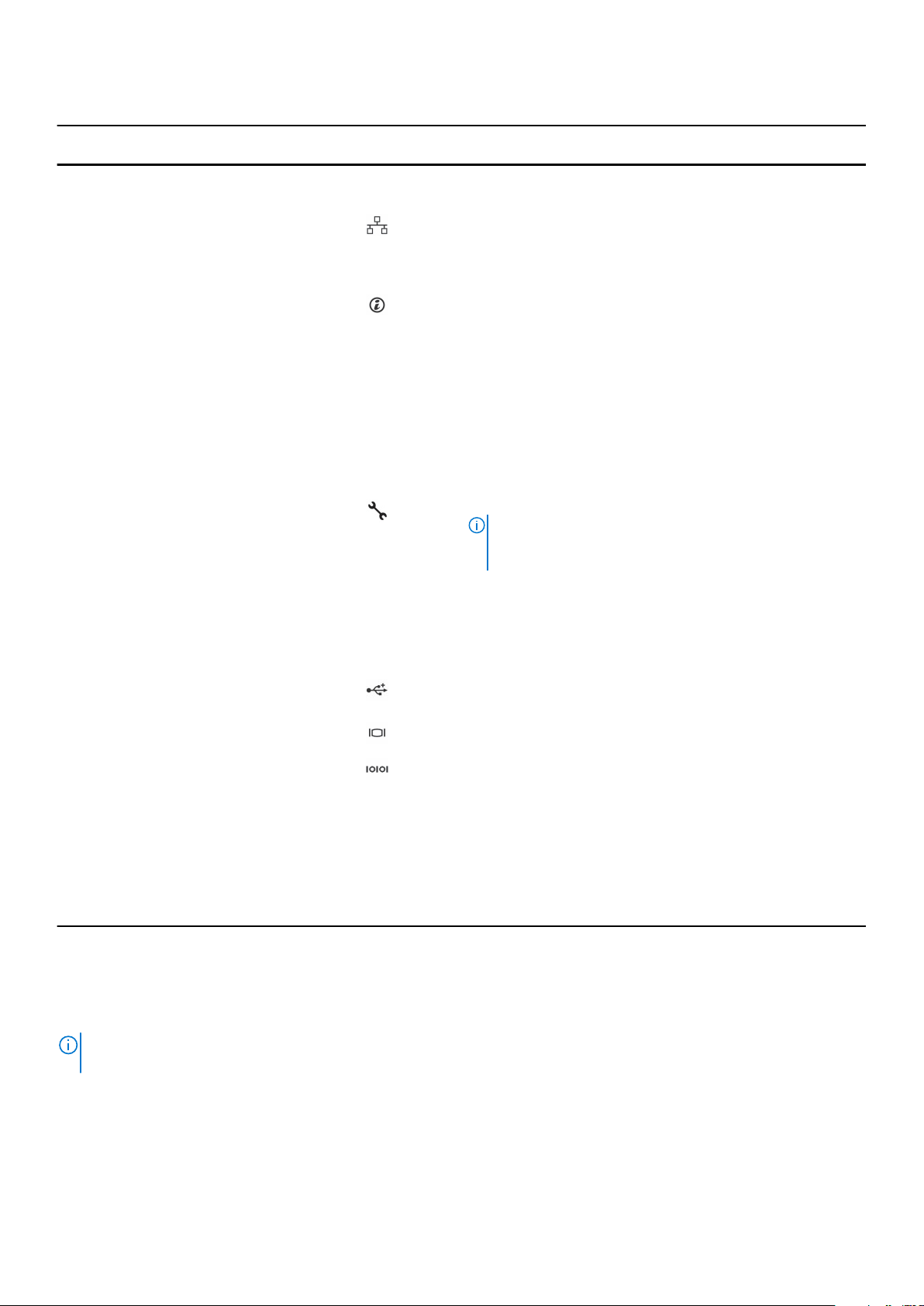
表 4. 背面パネルインジケータ、ボタン、またはコネクタの説明
項目 インジケータ、ボタン、または
コネクタ
1 PCIe 拡張カードスロット(3)
(プロセッサ 1)
2 イーサネットコネクタ
3 システム識別コネクタ オプションのケーブルマネージメントアームを通して、オプショ
4 システム識別ボタン 前面パネルと背面パネルの識別ボタンは、ラック内の特定のシ
5 iDRAC Enterprise ポート 専用の管理ポートです。
アイコン 説明
PCI Express 拡張カードは 2 枚まで、PERC カードは 1 枚接続でき
ます。
内蔵 10/100/1000 Mbps NIC コネクタ 2 個。
ンのシステムステータスインジケータアセンブリを接続します。
ステムの位置を確認するために使用します。これらのボタンの
1 つを押すと、前面の LCD パネルと背面のシステムステータス
インジケータは、ボタンの 1 つがもう一度押されるまで点滅を続
けます。
ボタンを押してシステム識別のオン / オフを切り替えます。
POST 中にシステムの反応が停止した場合は、システム識別ボ
タンを 5 秒以上押し続けて BIOS プログレスモードに入ります。
iDRAC をリセットするには(F2 iDRAC セットアップで無効に設
定されていない場合)、15 秒以上長押しします。
メモ: ポートは、お使いのシステムに iDRAC Enterprise ライ
センスがインストールされている場合に限り、使用できま
す。
6 電源装置(PSU1)
7 USB ポート(6) システムに USB デバイスを接続できます。USB 2.0 対応ポート
8 ビデオコネクタ VGA ディスプレイをシステムに接続できます。
9 シリアルコネクタ シリアルデバイスをシステムに接続できます。
10 電源装置(PSU2)
11 フルハイト PCIe 拡張カードス
ロット(プロセッサ 2)
AC 495 W、750 W、1100 W、または 1600 W
または
DC 1100 W
が 4 個、USB 3.0 対応ポートが 2 個あります。
AC 495 W、750 W、1100 W、または 1600 W
または
DC 1100 W
最大で 4 枚のフルハイト PCI Express 拡張カードを接続。
前面パネルの診断インジケータ
メモ: システムの電源がオフの場合、診断インジケーターは点灯しません。システムを起動するには、機能している電源に差し
込み電源ボタンを押します。
18 Dell PowerEdge T630 サーバー概要
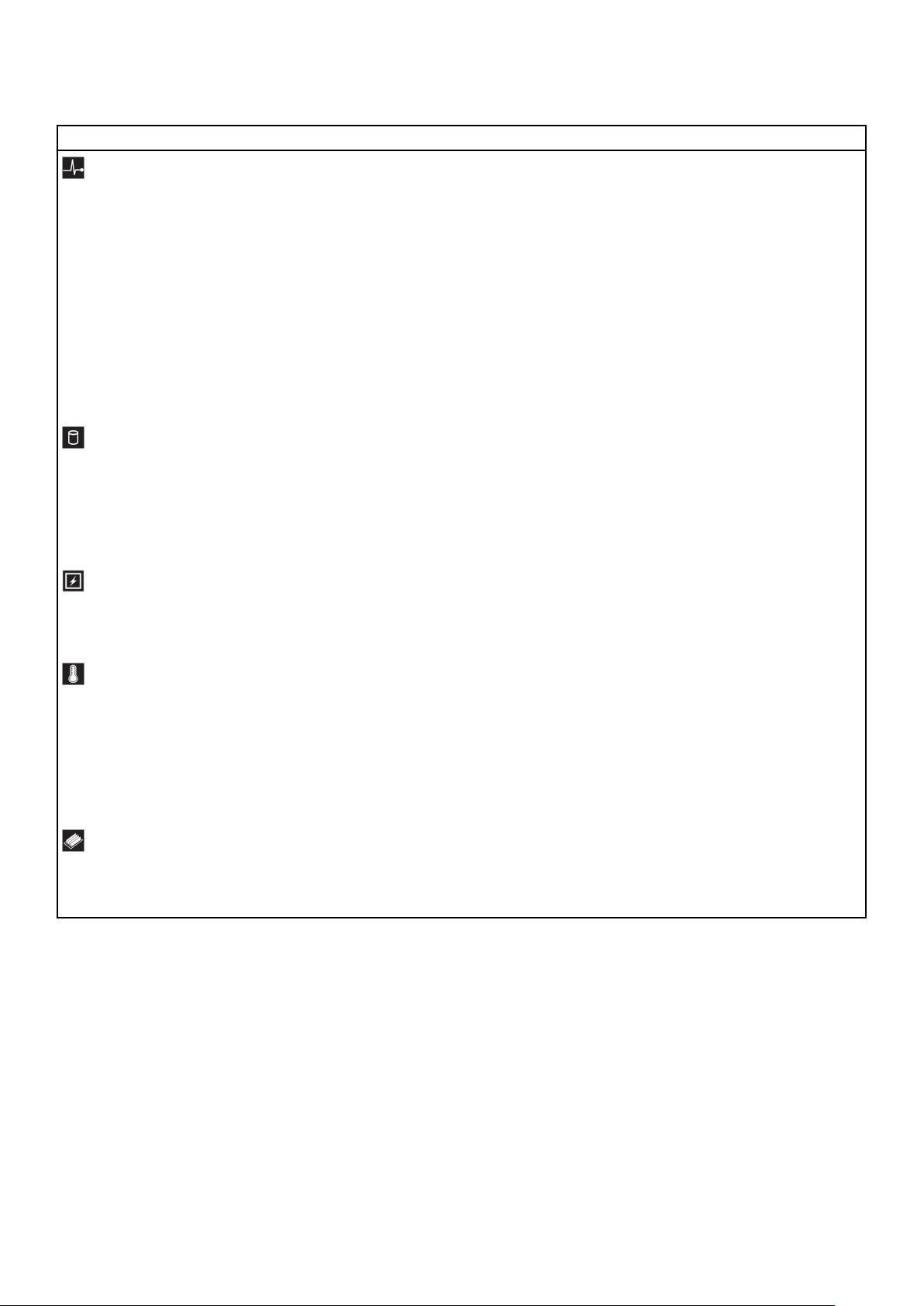
表 5. 診断インジケータ
アイコン 説明 状態 対応処置
ヘルスインジケータシステムが良好な状態である場合
は、インジケータが青色に点灯しま
す。
次の場合はインジケータが橙色に点
滅します。
● システムがオンになっている場
合。
● システムがスタンバイ状態にな
っている場合。
● すべてのエラー条件が存在する
場合があります。エラー状態が
存在する場合。例えば、ファン、
PSU、またはハード ドライブが
故障しているなど。
不要。
特定の問題については、「システムイベント ログ」また
は「システムメッセージ」を参照してください。エラー
メッセージの詳細については、Dell.com/
openmanagemanuals > OpenManage software にあ
る Dell
ス ガイド
メモリーの構成が無効であることが原因で、POST プ
ロセスがビデオ出力なしで中断されます。「困ったと
きは」の項を参照してください。「困ったときは」の項
を参照してください。
イベントおよびエラー メッセージ リファレン
を参照してください。
ハード ドライブ
インジケータ
電気インジケータ システムに電気的なエラー(例えば、
温度インジケータ システムに温度に関するエラー(例
メモリー インジ
ケータ
ハード ドライブのエラーが発生して
いる場合、インジケータは橙色に点
滅します。
電圧の異常、電源供給ユニット
(PSU)や電圧レギュレーターの障害
など)が発生している場合、インジ
ケータは橙色に点滅します。
えば、周囲温度が許容範囲を超えて
いる、またはファンの故障など)が
発生している場合、インジケータが
橙色に点滅します。
メモリエラーが発生すると、このイ
ンジケータが橙色に点滅します。
エラーが発生したハード ドライブを特定するには、シ
ステム イベント ログを確認してください。適切なオ
ンライン Diagnostics(診断)テストを実行します。シ
ステムを再起動し、内蔵された診断(ePSA)を実行し
ます。ハード ドライブが RAID アレイ内で構成されて
いる場合は、システムを再起動してから、ホスト アダ
プターの構成ユーティリティー プログラムを起動して
ください。
特定の問題については、「システムイベント ログ」また
は「システムメッセージ」を参照してください。PSU
が原因である場合は、PSU の LED を確認します。PSU
を抜き差しします。問題が解決しない場合は、「困っ
たときは」の項を参照してください。
次の状態が発生していないことを確認してください。
● 冷却ファンが取り外されているか、故障している。
● システムカバー、冷却用エアフローカバー、EMI フ
ィラーパネル、メモリモジュールのダミー、または
背面フィラーブラケットが取り外されている。
● 室温が高すぎる。
● 外部のエアフローが遮断されている。
「困ったときは」の項を参照してください。
障害が発生したメモリーの位置については、システム
イベント ログまたはシステム メッセージを参照して
ください。メモリー モジュールを取付け直してくださ
い。問題が解決しない場合は、「困ったときは」の項を
参照してください。
関連参照文献
ヘルプ 、p. 208
NIC インジケーター コード
背面パネルの NIC には、ネットワーク動作およびリンク状態に関する情報を提供するインジケータがあります。アクティビティ
LED は、NIC が接続されているかどうかを示します。リンク LED は接続したネットワークのスピードを示します。
Dell PowerEdge T630 サーバー概要 19
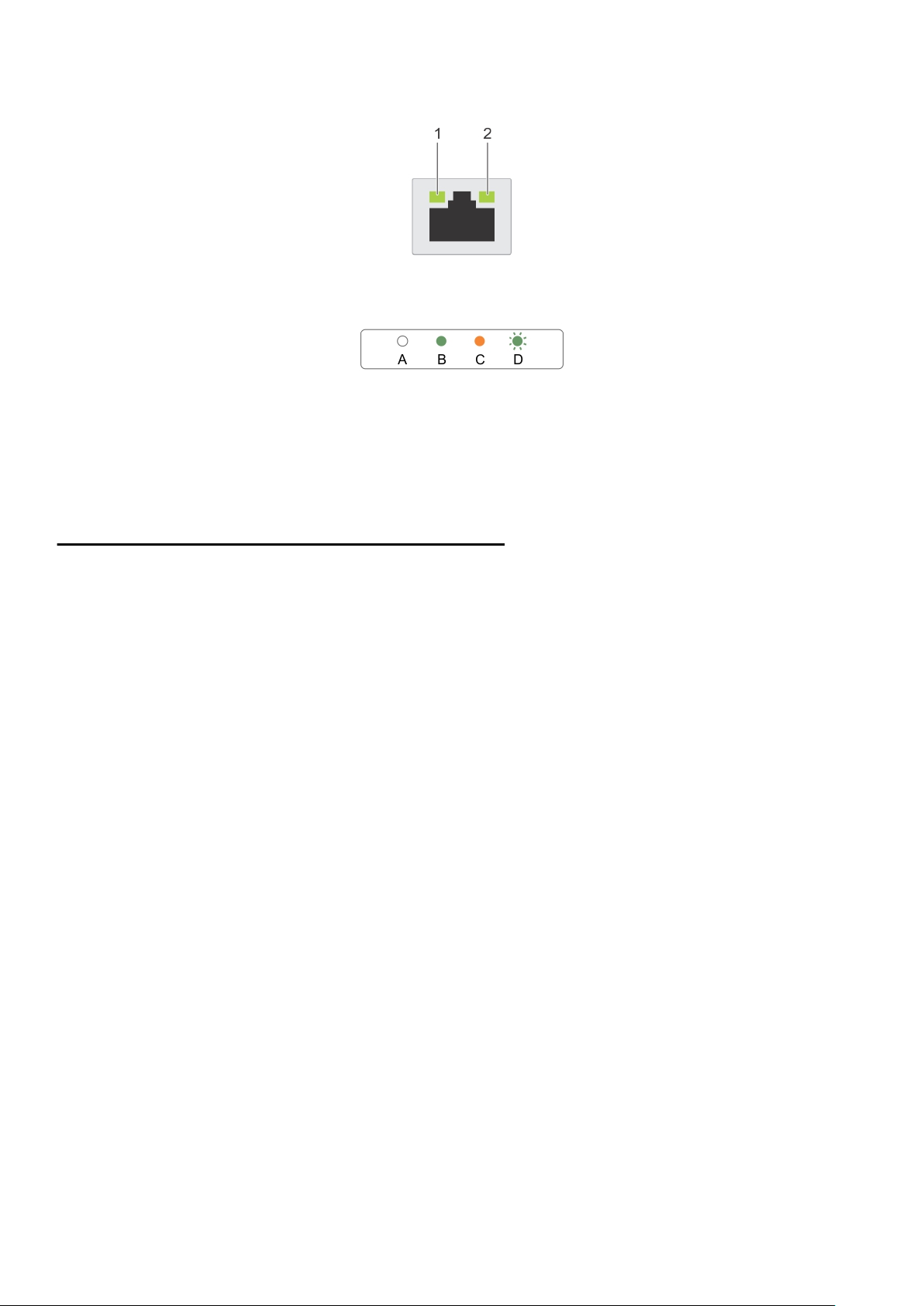
図 6. NIC インジケーター コード
1. リンクインジケータ
2. アクティビティインジケータ
表 6. NIC インジケータ
表記法 ステータス 状態
A リンクおよびアクティビティ インジケータ
が消灯している。
B リンク インジケータが緑色。 NIC は、最大ポートスピード(1 Gbps または 10 Gbps)で
C リンクインジケータが橙 NIC が最大ポートスピード未満で有効なネットワークに
D アクティビティ インジケータが点滅してい
る。緑色
NIC がネットワークに接続されていません。
有効なネットワークに接続されています。
接続されています。
ネットワークデータの送信中または受信中です。
電源供給ユニットインジケータ コード
AC 電源供給ユニット(PSU)にはインジケーターの役割を果たす光源付きの透明なハンドルがあり DC PSU にはインジケーターの
役割を果たす LED があります。このインジケータにより、電源が入っているか、または電源障害が発生しているかどうかがわかり
ます。
20 Dell PowerEdge T630 サーバー概要
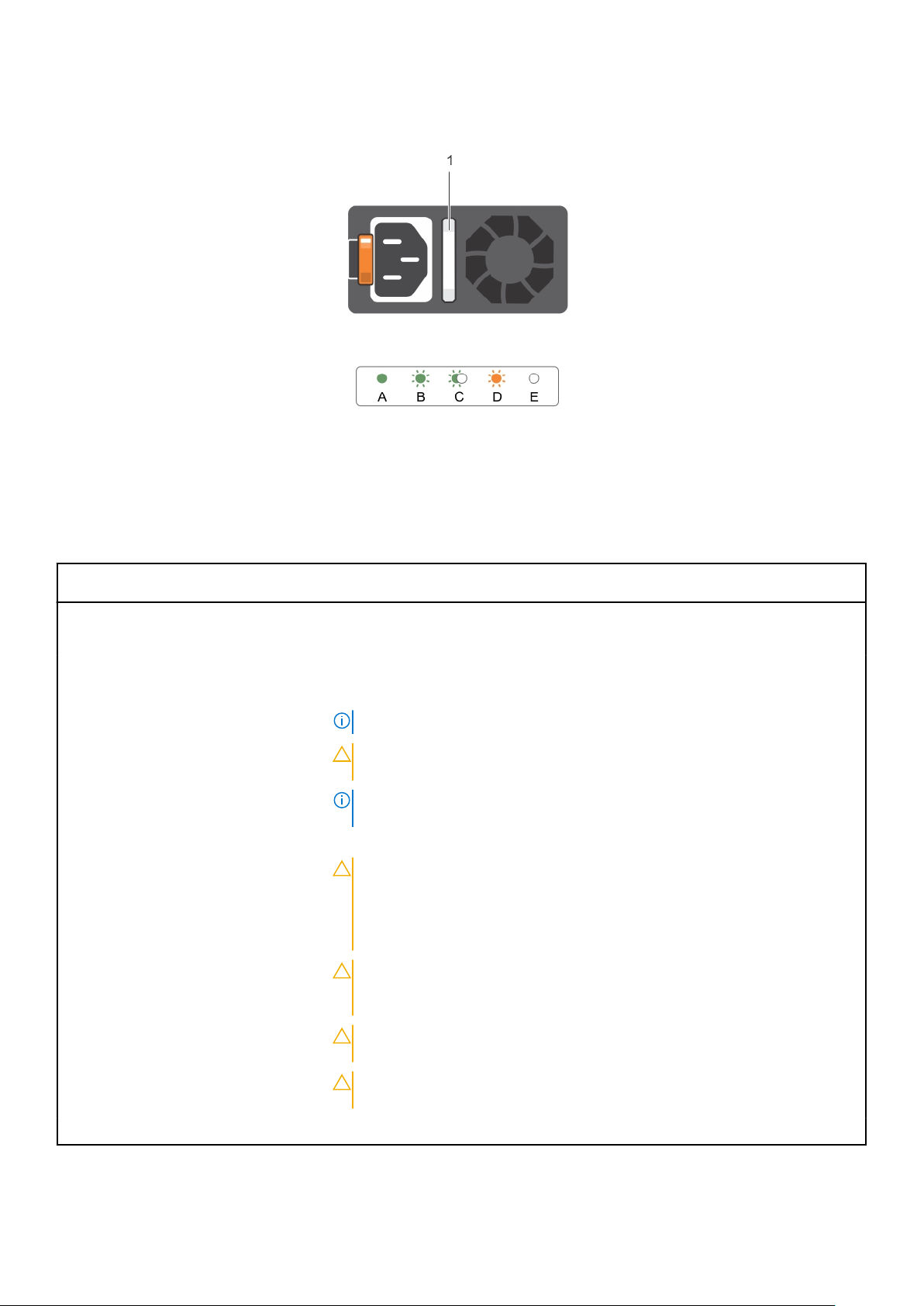
図 7. AC PSU ステータスインジケータ
1. AC PSU ステータスインジケータ / ハンドル
表 7. AC PSU ステータスインジケータ
表記規則 電源インジケータのパ
ターン
A 緑色 有効な電源が PSU に接続されているか、PSU が動作中です。
B 緑色の点滅 PSU のファームウェアがアップデート中は、PSU ハンドルが緑色に点滅します。
C 緑色の点滅と消灯 PSU のホットアッド時に、PSU ハンドルが 4 Hz レートで緑色に 5 回点滅して消灯し
D 橙色の点滅 PSU に問題があることを表示します。
状態
ます。これは、効率、機能設定、正常性ステータス、サポートする電圧に関して PSU
の不整合があることを示します。
メモ: 両方の PSU の容量が同じであることを確認してください。
注意: AC PSU の場合は、背面に拡張電源パフォーマンス(EPP)のラベルが貼付
されている PSU のみを使用してください。
メモ: 旧世代の Dell PowerEdge サーバーからの PSU を混在させると、PSU の不一
致状態が発生する、またはシステムへの電源投入に失敗する場合があります。
注意: 電源ユニット(PSU)の不整合を修正する場合は、インジケータが点滅して
いる PSU のみ交換してください。ペアを一致させるために他の PSU をリプレー
スすると、エラー状態および予期しないシステム シャットダウンの原因となる場
合があります。高出力構成から低出力構成、またはその逆へ変更するには、シス
テムの電源を切る必要があります。
注意: AC PSU は、220 V のみをサポートする Titanium PSU を除き、220 V と 110
V の両方の電圧をサポートします。2 台の PSU に異なる入力電圧が供給される
と、出力されるワット数が異なり、不整合を招くことがあります。
注意: 2 台の PSU を使用する場合は、両方のタイプと最大出力電力が同一である
必要があります。
注意: AC PSU と DC PSU との組み合わせはサポートされておらず、不整合の原
因となります。
E 消灯 電源が接続されていません。
Dell PowerEdge T630 サーバー概要 21
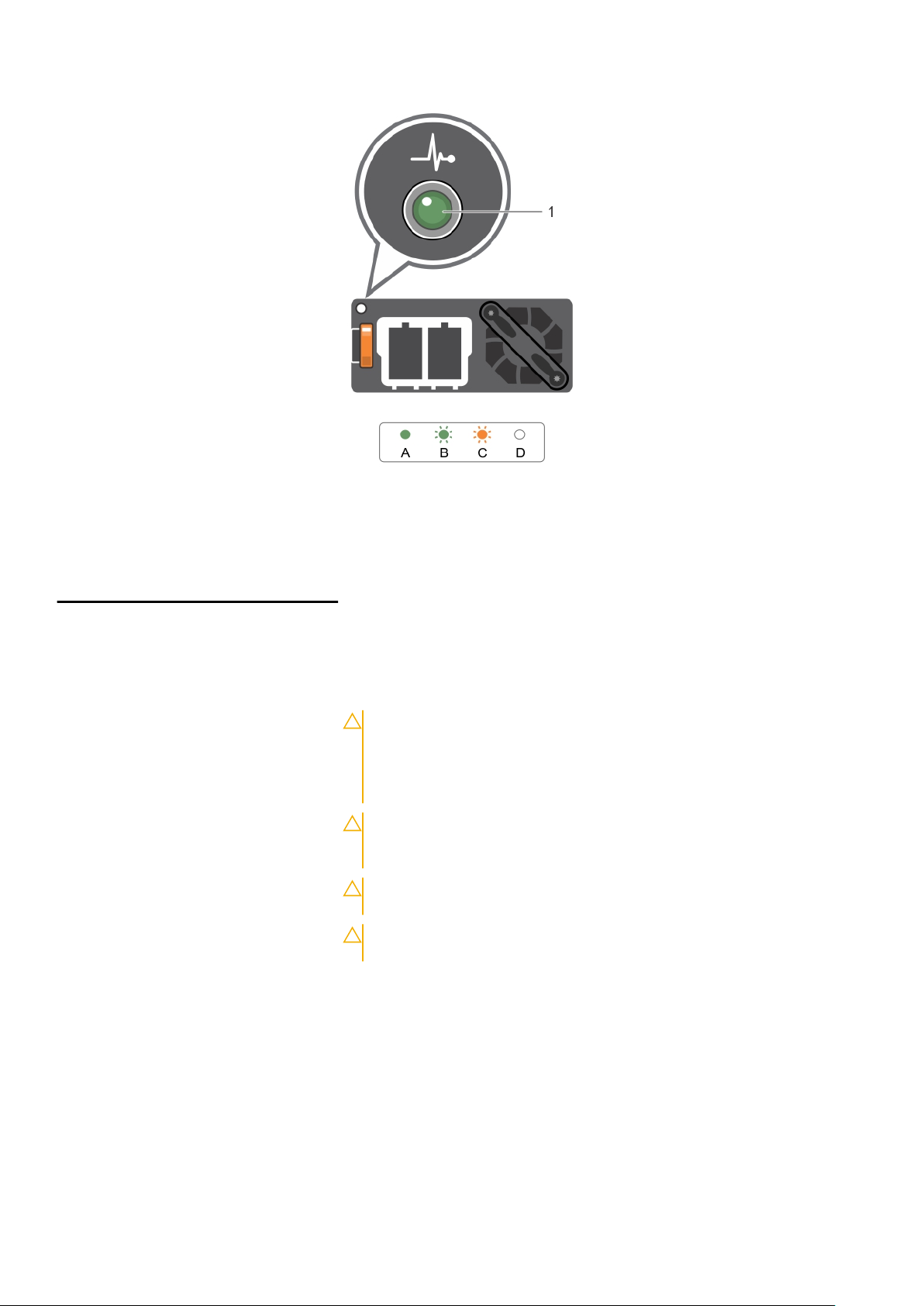
図 8. DC PSU ステータスインジケータ
1. DC PSU ステータスインジケータ
表 8. DC PSU ステータスインジケータ
表記規則 電源インジケータのパターン状態
A 緑色
B 緑色の点滅 PSU のホットアッド時に、PSU インジケーターが緑色に点滅します。これは、効率、
C 橙色の点滅 PSU に問題があることを表示します。
D 消灯 電源が接続されていません。
有効な電源が PSU に接続されており、PSU が稼働中です。
機能設定、正常性ステータス、サポートする電圧に関して PSU の不整合があること
を示します。両方の PSU の容量が同じであることを確認してください。
注意: 電源ユニット(PSU)の不整合を修正する場合は、インジケータが点滅し
ている PSU のみ交換してください。ペアを一致させるために他の PSU をリプ
レースすると、エラー状態および予期しないシステム シャットダウンの原因と
なる場合があります。高出力構成から低出力構成、またはその逆へ変更するに
は、システムの電源を切る必要があります。
注意: AC PSU は、220 V のみをサポートする Titanium PSU を除き、220 V と
110 V の両方の電圧をサポートします。2 台の PSU に異なる電圧が供給される
と、出力されるワット数が異なり、不整合を招くことがあります。
注意: 2 台の PSU を使用する場合は、両方のタイプと最大出力電力が同一であ
る必要があります。
注意: AC PSU と DC PSU との組み合わせはサポートされておらず、不一致の原
因となります。
ハードドライブインジケータコード
各ハードドライブキャリアには、アクティビティインジケータとステータスインジケータがあります。これらのインジケータは、
ハードドライブの現在のステータスに関する情報を提供します。アクティビティ LED はハードドライブが使用中かどうかを示しま
す。ステータス LED は、ハードドライブの電源状態を示します。
22 Dell PowerEdge T630 サーバー概要
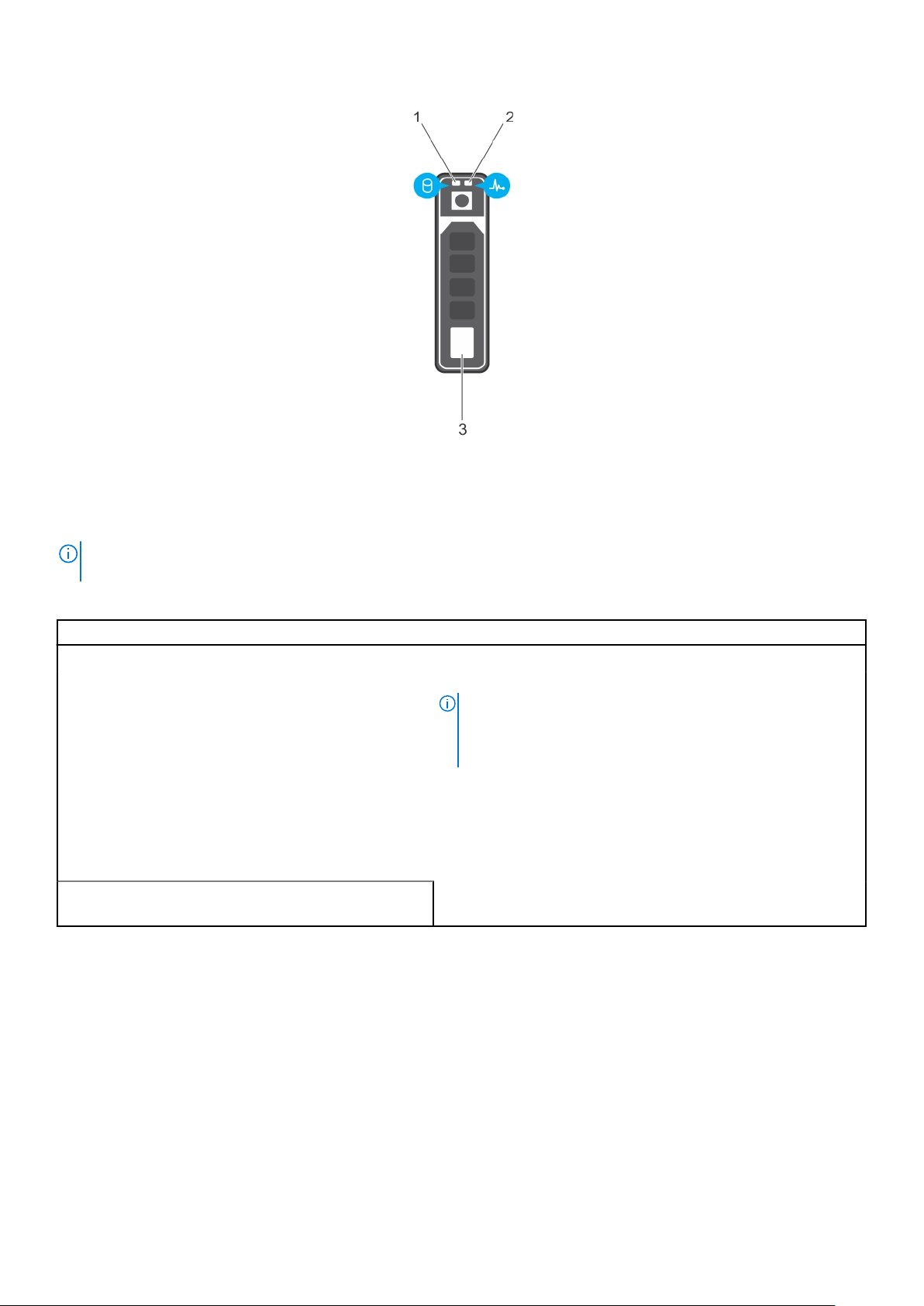
図 9. ハードドライブインジケータ
1. ハードドライブアクティビティインジケータ
2. ハードドライブステータスインジケータ
3. ハードドライブ
メモ: ハードドライブが Advanced Host Controller Interface(AHCI)モードの場合、ステータスインジケータ(右側)は点灯しま
せん。
表 9. ハードドライブインジケータコード
ドライブステータスインジケータのパターン 状態
1 秒間に 2 回緑色に点滅 ドライブの識別中または取り外し準備中
オフ ドライブの挿入または取り外し可
メモ: システムへの電源投入後、すべてのハードディスクドライ
ブが初期化されるまで、ドライブステータスインジケータは消灯
したままです。消灯している間、ドライブの挿入または取り外し
の準備はできていません。
緑色、橙色に点滅後、消灯 予期されたドライブの故障
1 秒間に 4 回橙色に点滅 ドライブに障害発生
緑色にゆっくり点滅 ドライブの再構築中
緑色の点灯 ドライブオンライン状態
緑色に 3 秒間点滅、橙色に 3 秒間点滅、その後 6 秒後に消
灯
再構築が停止
お使いのシステムのサービスタグの位置
お使いのシステムは一意のエクスプレスサービスコードおよびサービスタグ番号によって識別されます。エクスプレスサービスコ
ードおよびサービスタグは、システムの前面で情報タグを引き出して確認します。または、システムのシャーシに貼られたステッ
カーに情報が記載されている場合があります。この情報は、デルが電話によるサポートのお問い合わせを適切な担当者に転送する
ために使用されます。
Dell PowerEdge T630 サーバー概要 23
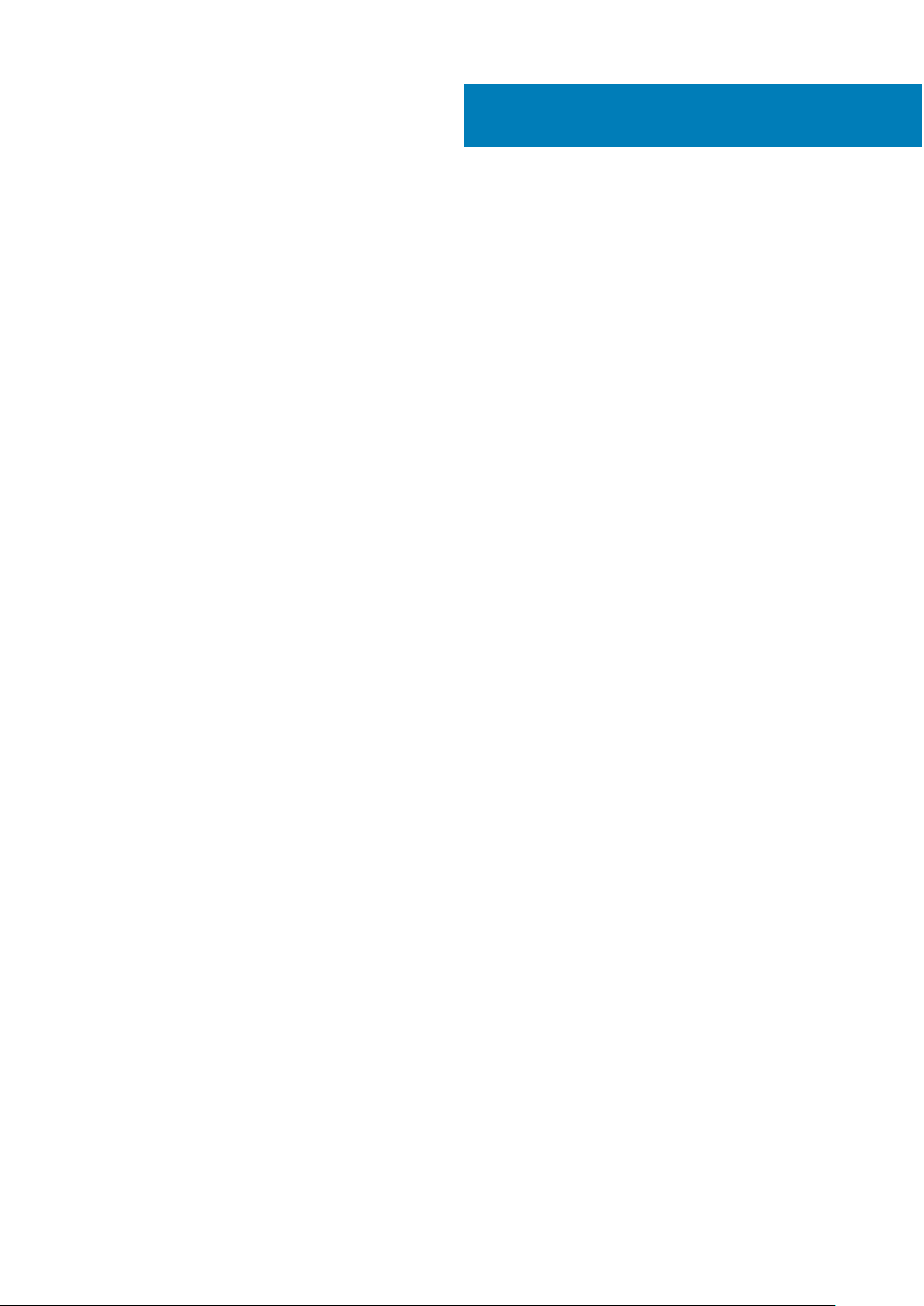
2
タワーモードからラックモードへのシステムの変
換
お使いのシステムをタワーモードからラックモードに変換できます。
お使いのシステムをタワーモードからラックモードに変換するには、次のアイテムを含むタワー / ラック変換キットが必要です。
● ラックタブ(左右)とネジが 3 本ずつ
● VGA モジュール
● ラックのスライドカバー
● 透明シートカバー
● レール 1 組(オプション)
トピック:
• タワーモードからラックモードにシステムを変換するための準備
タワーモードからラックモードにシステムを変換するため の準備
前提条件
1. 「安全にお使いいただくために」の項に記載された安全ガイドラインに従ってください。
2. #2 プラスドライバを準備しておきます。
3. システムと周辺機器の電源を切り、システムをコンセントから外し、周辺機器をシステムから外します。
4. システムを安定した平面に置きます。
5. システムスタビライザまたはキャスターが取り付けられている場合は、それらを取り外します。詳細については、「システムス
タビライザの取り外し」または「キャスターの取り外し」を参照してください。
6. システムカバーを取り外します。
手順
1. システムのトップカバーを取り外します。詳細については、「システムトップカバーの取り外し」の項を参照してください。
2. コントロールパネルアセンブリを取り外します。詳細については、「コントロールパネルアセンブリの取り外し」の項を参照して
ください。
3. ラックのスライドカバーの取り付けは、次の手順を実行します。
a. ラックのスライドカバーをシステムの側面カバーとシャーシの間にスライドさせます。
b. ラックのスライドカバーのタブがシャーシから出ているタブの位置に合うまで、ラックのスライドカバーをシステムの背面
方向にスライドさせます。
24 タワーモードからラックモードへのシステムの変換
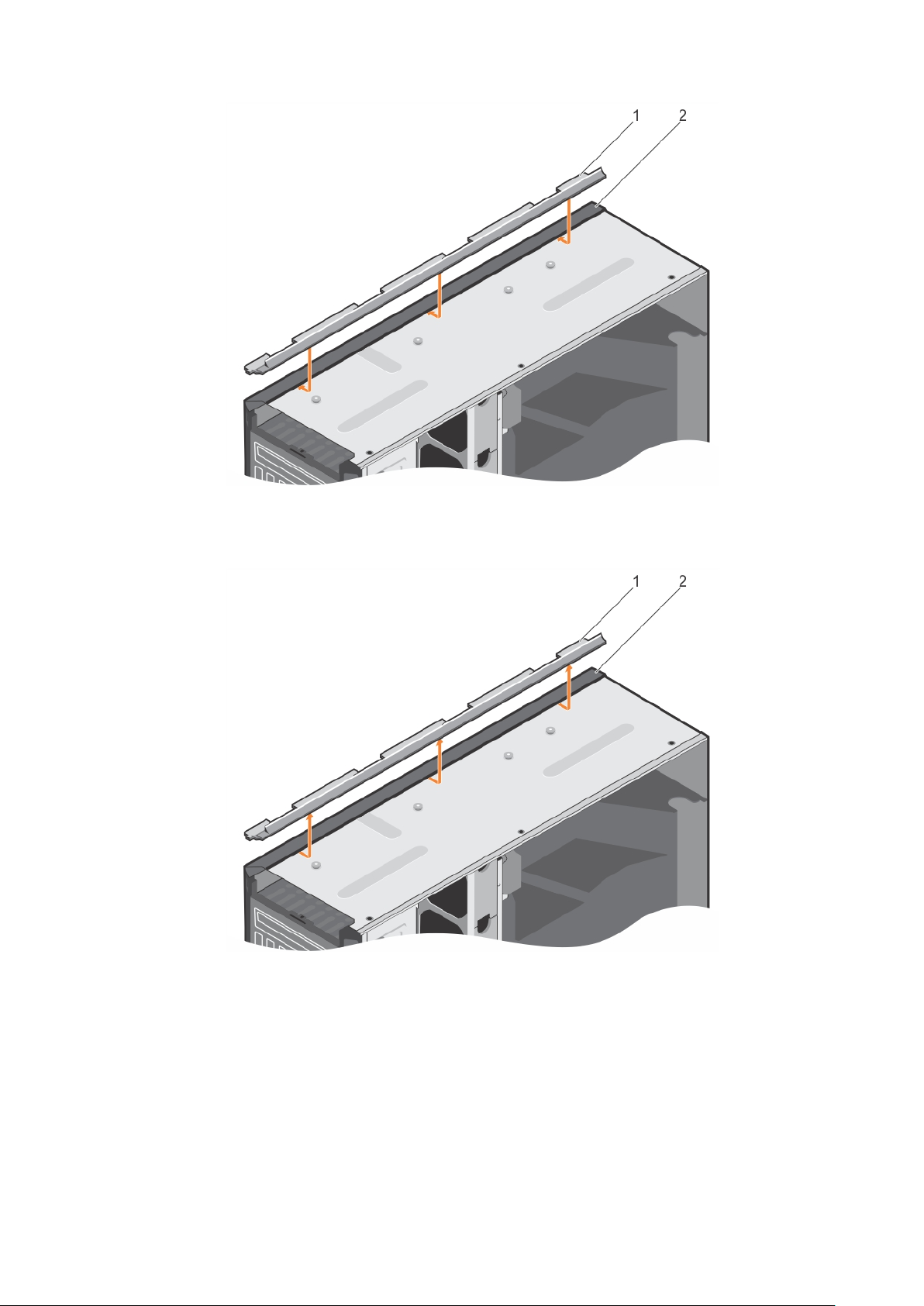
図 10. ラックスライドカバーの取り付け
a. ラックのスライドカバー
b. システムシャーシ
図 11. ラックスライドカバーの取り外し
a. ラックのスライドカバー
b. システムシャーシ
4. コントロールパネルアセンブリを取り付けます。詳細については、「コントロールパネルアセンブリの取り付け」を参照してくだ
さい。
5. タワーモードでシステムの後部スタビライザを取り付けたシャーシの開口部に透明シートを張り付けて覆います。詳細について
は図を参照してください。
タワーモードからラックモードへのシステムの変換 25
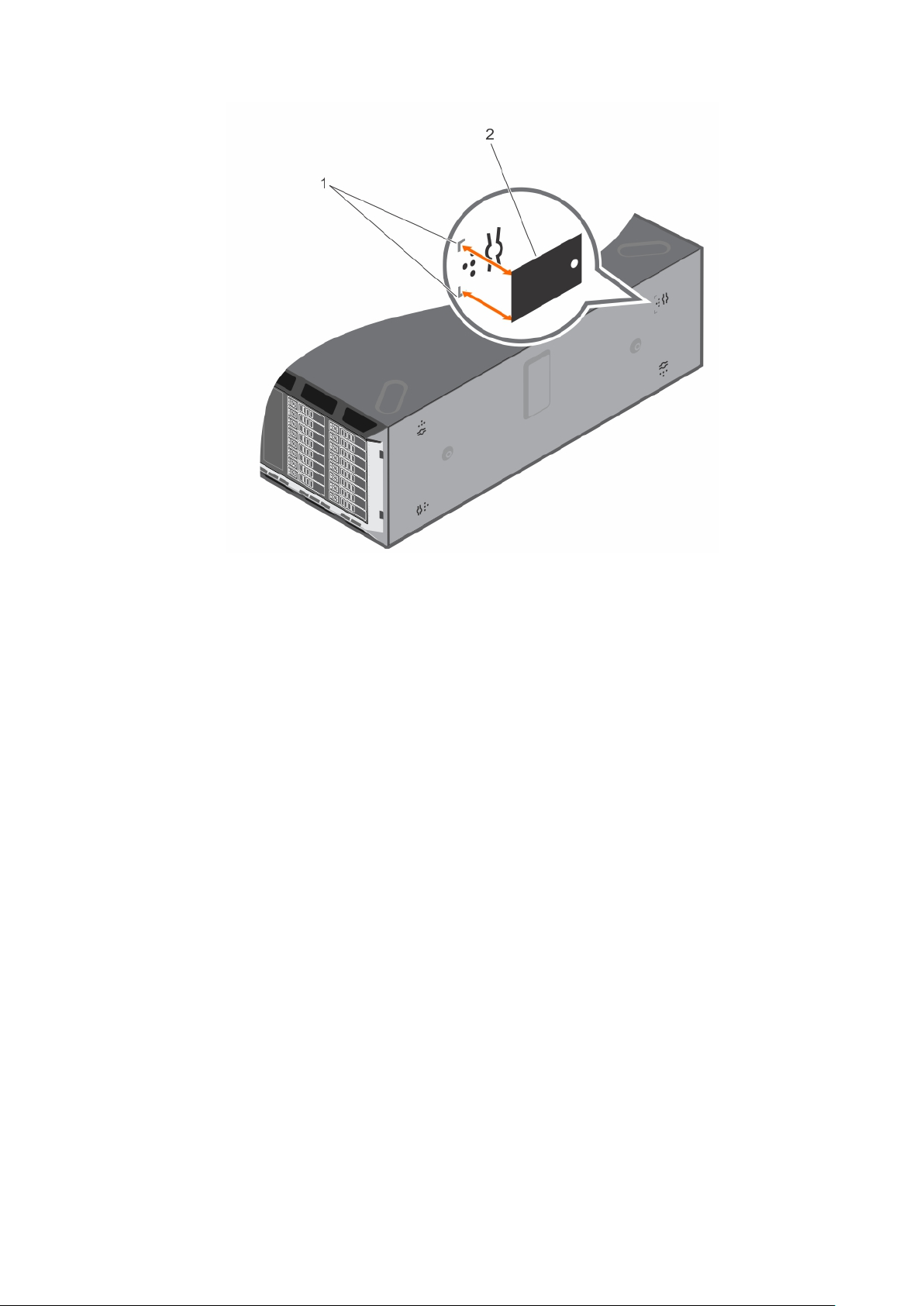
図 12. 透明シートカバーの貼り付け
a. シャーシ上のマーキング
b. 透明シートカバー
6. システムカバーを取り付けます。
7. ラックイヤーの取り付けは、次の手順を実行します。
a. ラックイヤーの 3 つのネジ穴を、システムの上部と下部のネジ穴の位置に合わせます。
b. #2 プラスドライバを使用して、ネジを 3 本取り付けます。
26 タワーモードからラックモードへのシステムの変換
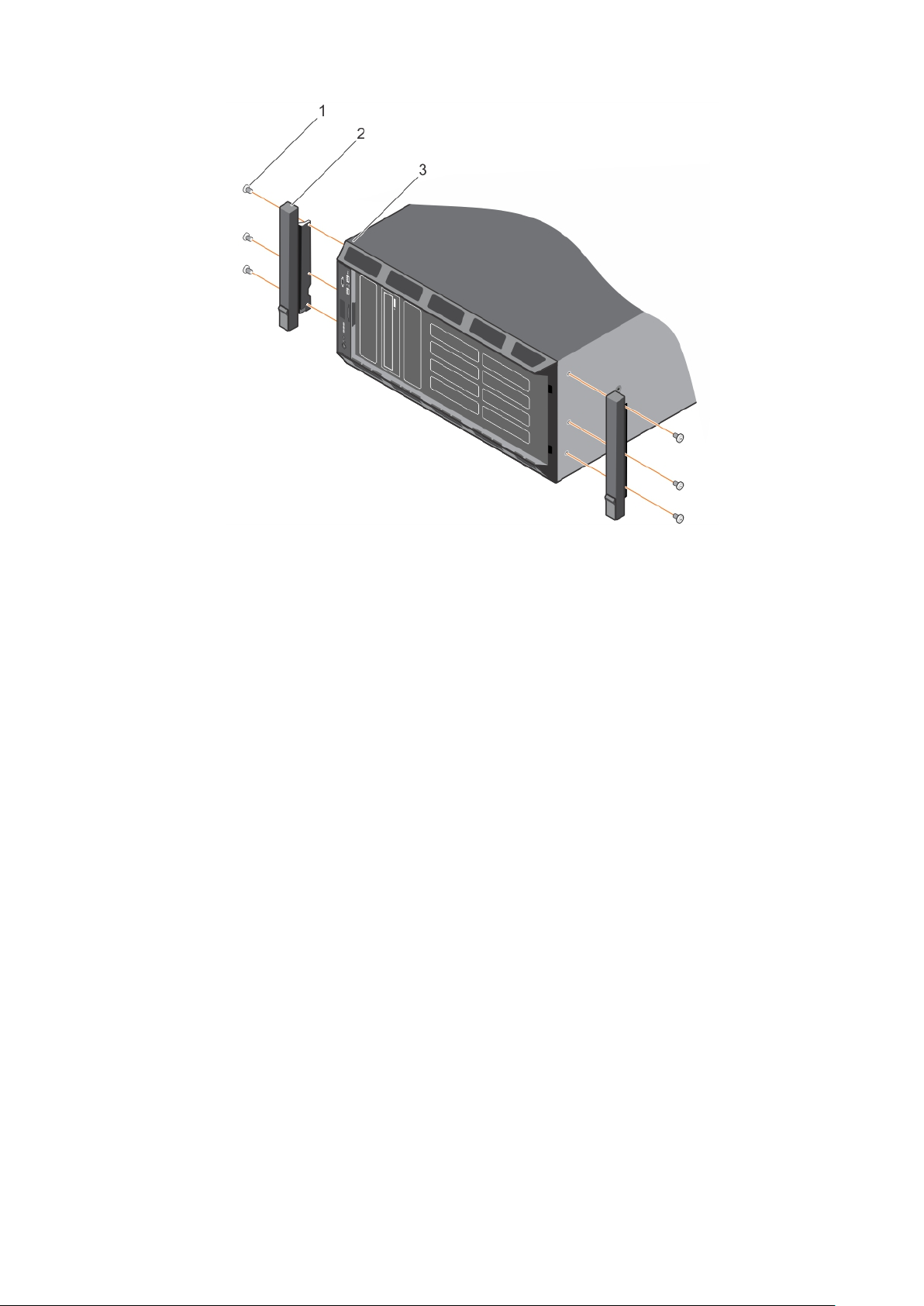
図 13. ラックイヤーの取り外し
a. ネジ(6)
b. ラックイヤー(2)
c. ラックモードのシステム
8. システムをラックに取り付けます。詳細については、お使いのシステムに同梱の『Rack Installation Guide』(ラック取り付けガイ
ド)を参照してください。
関連参照文献
タワー型からラック型への変換に関する安全手順 、p. 71
関連タスク
システムカバーの取り外し 、p. 79
コントロールパネルアセンブリの取り外し 、p. 175
タワーモードからラックモードへのシステムの変換 27
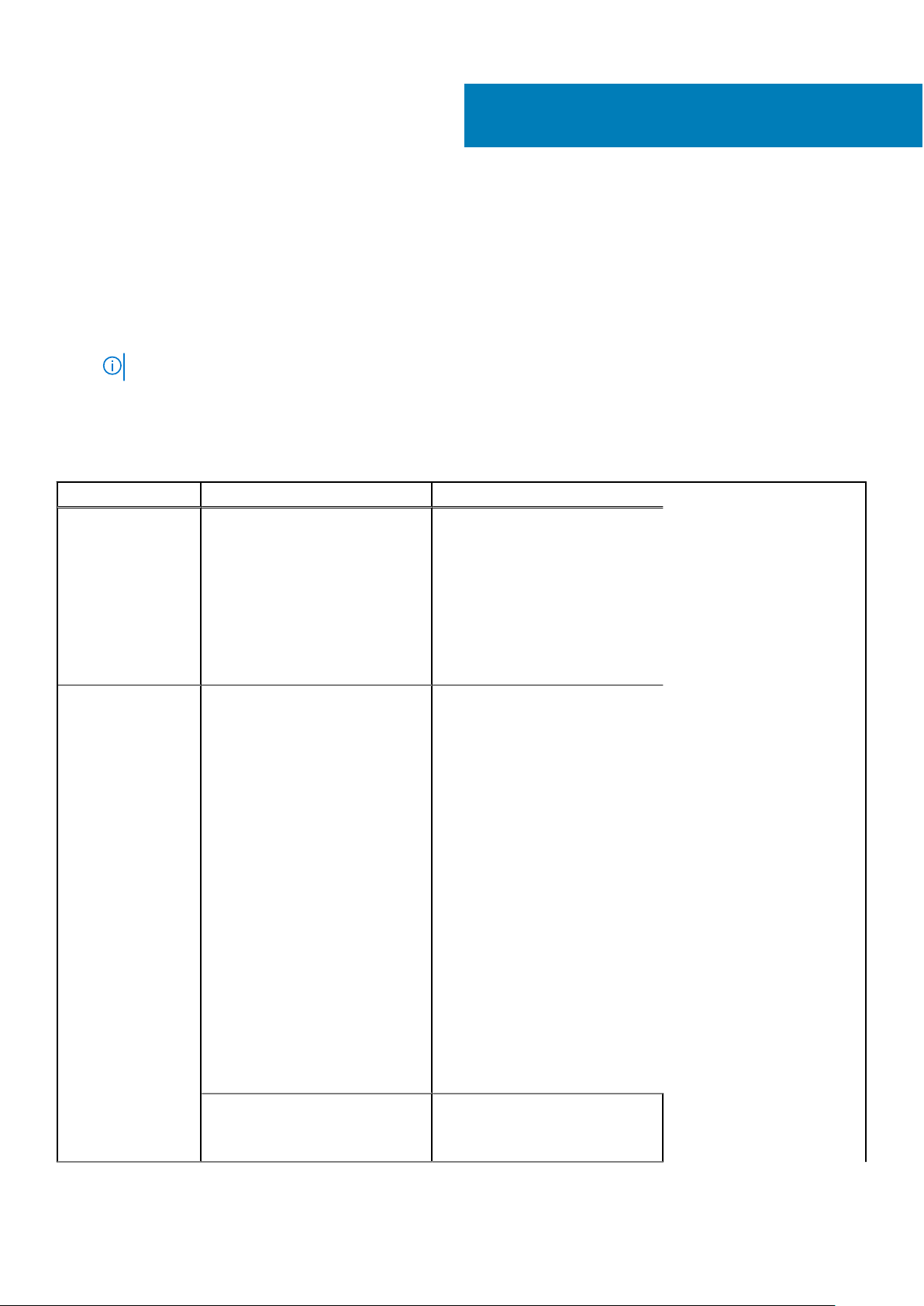
マニュアルリソース
本項では、お使いのシステムのマニュアルリソースに関する情報を提供します。
マニュアル リソースの表に記載されているマニュアルを参照するには、次の手順を実行します。
● Dell EMC サポート サイトにアクセスします。
1. 表の「場所」列に記載されているマニュアルのリンクをクリックします。
2. 目的の製品または製品バージョンをクリックします。
メモ: 製品名とモデルを確認する場合は、お使いのシステムの前面を調べてください。
3. [製品サポート]ページで、マニュアルおよび文書をクリックします。
● 検索エンジンを使用します。
○ 検索 ボックスに名前および文書のバージョンを入力します。
表 10. お使いのシステムのためのその他マニュアルのリソース
タスク 文書 場所
3
システムのセットア
ップ
システムの設定 iDRAC 機能、iDRAC の設定と iDRAC
システムをラックに取り付けて固
定する方法の詳細については、お使
いのラック ソリューションに同梱
の『レール取り付けガイド』を参照
してください。
お使いのシステムのセットアップ
の詳細については、システムに同梱
の『
はじめに
てください。
へのログイン、およびシステムのリ
モート管理についての情報は、
『Integrated Dell Remote Access
Controller ユーザーズ ガイド』を参
照してください。
RACADM(Remote Access Controller
Admin)サブコマンドとサポートさ
れている RACADM インターフェイ
スを理解するための情報について
は、『RACADM CLI Guide for iDRAC』
を参照してください。
iDRAC に実装されている、Redfish
とそのプロトコル、サポートされて
いるスキーマ、および Redfish
Eventing の詳細については、
『Redfish API Guide』を参照してくだ
さい。
iDRAC プロパティ データベース グ
ループとオブジェクトの記述の詳
細については、『Attribute Registry
Guide』を参照してください。
』マニュアルを参照し
www.dell.com/poweredgemanuals
www.dell.com/poweredgemanuals
以前のバージョンの iDRAC マニュ
アルの詳細については、iDRAC のマ
ニュアルを参照してください。
28 マニュアルリソース
www.dell.com/idracmanuals
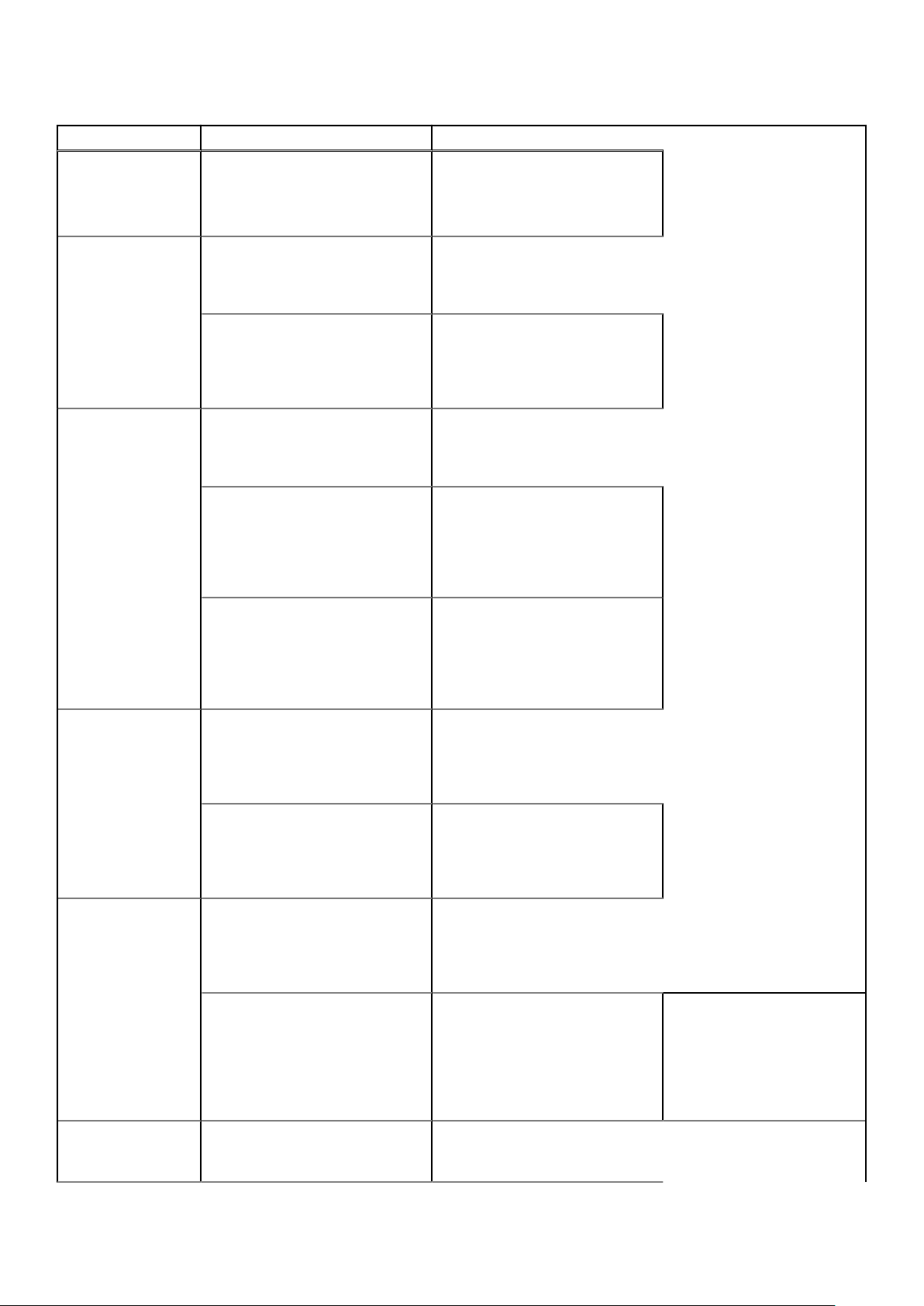
表 10. お使いのシステムのためのその他マニュアルのリソース (続き)
タスク 文書 場所
お使いのシステムで使用可能な
iDRAC のバージョンを特定するに
は、iDRAC Web インターフェイス
で?、About の順にクリックします。
オペレーティング システムのイン
ストールについての情報は、オペ
レーティング システムのマニュア
ルを参照してください。
ドライバおよびファームウェアの
アップデートについての情報は、本
書の「ファームウェアとドライバを
ダウンロードする方法」の項を参照
してください。
システムの管理 デルが提供するシステム管理ソフ
トウェアについての情報は、『Dell
OpenManage Systems Management
概要ガイド』を参照してください。
OpenManage のセットアップ、使
用、およびトラブルシューティング
についての情報は、『Dell
OpenManage Server Administrator
ユーザーズガイド』を参照してくだ
さい。
Dell OpenManage Essentials のイン
ストール、使用、およびトラブルシ
ューティングについての情報は、
『(Dell OpenManage Essentials ユー
ザーズガイド』を参照してくださ
い。
www.dell.com/
operatingsystemmanuals
www.dell.com/support/drivers
www.dell.com/poweredgemanuals
www.dell.com/openmanagemanuals
> OpenManage Server Administrator
www.dell.com/openmanagemanuals
> OpenManage Essentials
イベントおよびエラ
ーメッセージの理解
Dell OpenManage Enterprise のイン
ストール、使用、およびトラブルシ
ューティングについての情報は、
『Dell OpenManage Essentials ユーザ
ーズガイド』を参照してください。
Dell SupportAssist のインストールお
よび使用の詳細については、『Dell
EMC SupportAssist Enterprise ユー
ザーズガイド』を参照してくださ
い。
パートナープログラムのエンタープ
ライズシステム管理についての情
報は、OpenManage Connections
Enterprise Systems Management マ
ニュアルを参照してください。
Dell PowerEdge RAID コントローラ
ーの操作
システム ファームウェア、およびシ
ステム コンポーネントをモニタリ
ングするエージェントによって生
www.dell.com/openmanagemanuals
> OpenManage Enterprise
https://www.dell.com/
serviceabilitytools
www.dell.com/openmanagemanuals
Dell PowerEdge RAID コントローラ
ー(PERC)、ソフトウェア RAID コ
ントローラー、BOSS カードの機能を
把握するための情報や、カードの導
入に関する情報については、スト
レージコントローラーのマニュアル
を参照してください。
www.dell.com/qrl
www.dell.com/
storagecontrollermanuals
マニュアルリソース 29
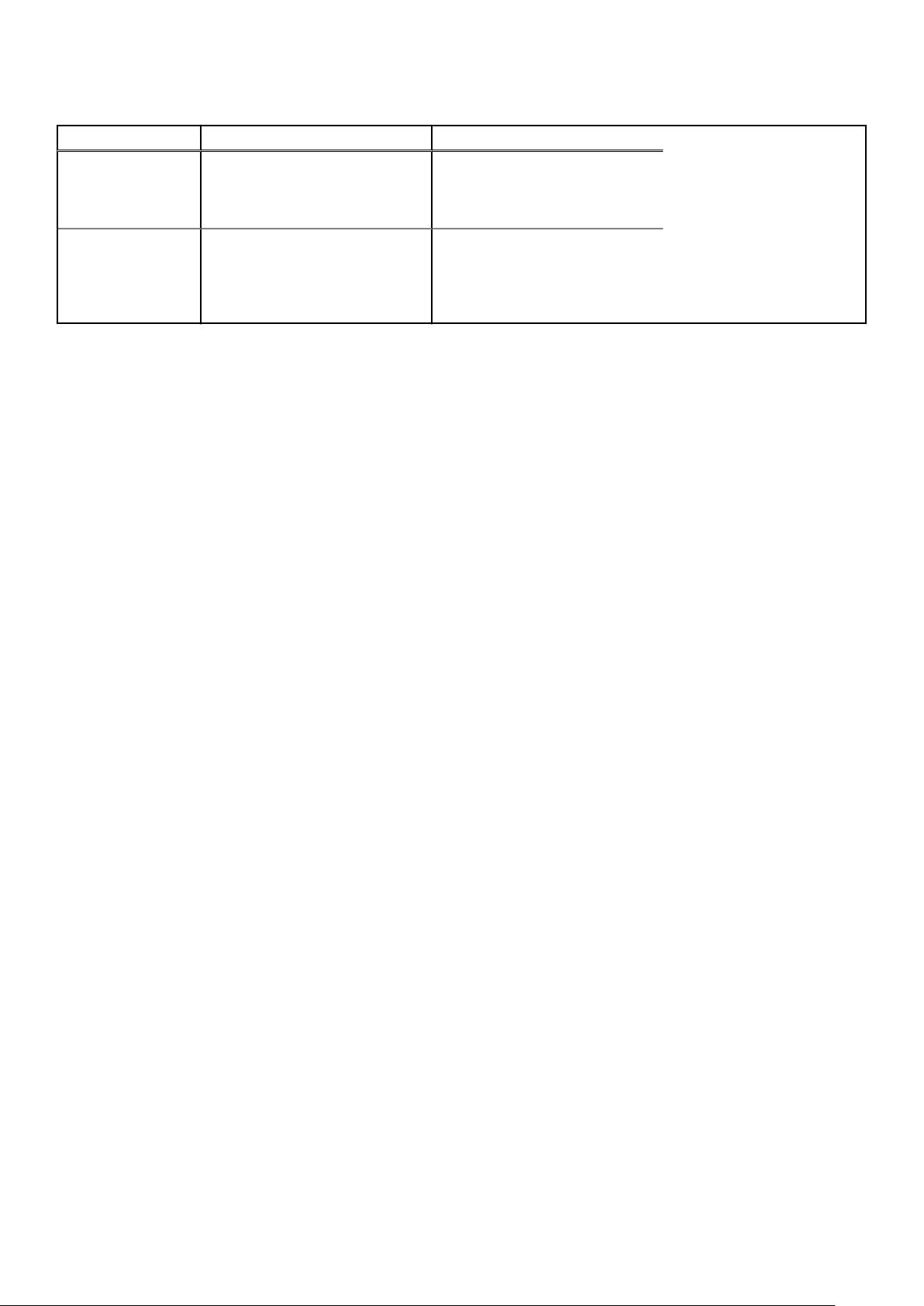
表 10. お使いのシステムのためのその他マニュアルのリソース (続き)
タスク 文書 場所
成されたイベント メッセージおよ
びエラー メッセージの情報につい
ては、「Error Code Lookup」を参照し
てください。
システムのトラブル
シューティング
PowerEdge サーバーの問題を特定し
てトラブルシューティングを行う
ための情報については、『サーバ ト
ラブルシューティングガイド』を参
照してください。
www.dell.com/poweredgemanuals
30 マニュアルリソース
